Vector 2 et Vector 2S
|
|
|
- Camille Morin
- il y a 8 ans
- Total affichages :
Transcription
1 Vector 2 et Vector 2S Manuel d'utilisation Juillet 2015 Imprimé à Taïwan _0B
2 Tous droits réservés. Conformément aux lois relatives au copyright en vigueur, toute reproduction du présent manuel, qu'elle soit partielle ou intégrale, sans l'autorisation préalable écrite de Garmin, est interdite. Garmin se réserve le droit de modifier ou d'améliorer ses produits et d'apporter des modifications au contenu du présent manuel sans obligation d'en avertir quelque personne physique ou morale que ce soit. Consultez le site Web de Garmin à l'adresse pour obtenir les dernières mises à jour, ainsi que des informations complémentaires concernant l'utilisation de ce produit. Garmin, le logo Garmin, ANT+, Edge et Forerunner sont des marques commerciales de Garmin Ltd. ou de ses filiales, déposées aux Etats-Unis et dans d'autres pays. ANT Agent, fēnix, Garmin Connect, USB ANT Stick et Vector sont des marques commerciales de Garmin Ltd. ou de ses filiales. Elles ne peuvent être utilisées sans l'autorisation expresse de Garmin. La marque et les logos Bluetooth sont la propriété de Bluetooth SIG, Inc., et leur utilisation par Garmin est soumise à une licence. Exustar est une marque commerciale d'exustar Enterprise Co. Ltd. Mac est une marque déposée d'apple Computer, Inc. Shimano est une marque déposée de Shimano, Inc. Training Stress Score (TSS), Intensity Factor (IF) et Normalized Power (NP) sont des marques commerciales de Peaksware, LLC. Windows est une marque déposée de Microsoft Corporation aux Etats-Unis et dans d'autres pays. Les autres marques et noms commerciaux sont la propriété de leurs détenteurs respectifs. Ce produit est certifié ANT+. Pour obtenir la liste des produits et applications compatibles, visitez le site Le FCC ID est indiqué dans le compartiment à piles. FCC ID : IPH N/M : A02767
3 Table des matières Introduction...1 Merci... 1 Mise en route... 1 Outils fournis... 1 Outils requis... 1 Installation des composants du Vector... 1 Préparation de l'installation... 1 Détermination du dégagement de la chaîne de vélo... 1 Installation de la pédale et du boîtier de pédale... 1 Installation de la pédale de gauche et du boîtier de pédale... 2 Installation de la pédale de droite... 2 Installation des cales de chaussure... 2 Réglage de la tension de déchaussage... 2 Couplage du Vector avec votre Edge Voyant DEL d'état du boîtier de pédale... 2 Votre premier parcours... 3 Saisie de la longueur du pédalier... 3 Réglage de l'angle d'installation...3 Personnalisation des champs de données... 3 Entraînement... 3 Puissance à la pédale... 3 Dynamiques de cyclisme... 3 Utilisation des dynamiques de cyclisme... 3 Données de phase de puissance... 3 Décalage par rapport au centre de la plate-forme... 3 Conseils d'entretien... 4 Données du Vector... 4 Envoi de votre parcours à Garmin Connect... 4 Garmin Connect... 4 Déconnexion du câble USB... 4 Informations sur l'appareil... 4 Entretien du Vector... 4 Retrait des boîtiers de pédale et des pédales... 4 Remplacement des pédales et des cartouches... 5 Stockage du Vector... 5 Caractéristiques techniques du Vector... 5 Caractéristiques techniques du USB ANT Stick... 6 Informations concernant la pile... 6 Remplacement de la pile du boîtier de pédale... 6 Autres appareils compatibles... 6 Edge Instructions concernant les appareils 810 et Couplage du Vector avec votre appareil Edge 810 ou Saisie de la longueur du pédalier... 6 Instructions relatives à l'appareil Edge Couplage du Vector avec l'appareil Edge Saisie de la longueur du pédalier... 6 Instructions relatives à l'appareil Edge Couplage du Vector avec l'appareil Edge Saisie de la longueur du pédalier... 7 Personnalisation des champs de données... 7 fēnix Instructions relatives à l'appareil Couplage du Vector avec l'appareil fēnix Personnalisation des champs de données... 7 Saisie de la longueur du pédalier... 7 fēnix Instructions relatives à l'appareil Couplage du Vector avec l'appareil fēnix Personnalisation des champs de données... 7 Saisie de la longueur du pédalier... 7 Forerunner Instructions relatives à l'appareil 920XT...7 Couplage du Vector avec l'appareil Forerunner 920XT... 7 Personnalisation des champs de données... 8 Table des matières Saisie de la longueur du pédalier... 8 Forerunner Instructions relatives à l'appareil 910XT... 8 Couplage du Vector avec l'appareil Forerunner 910XT... 8 Personnalisation des champs de données... 8 Saisie de la longueur du pédalier... 8 Mise à niveau du Vector 1 au Vector Retrait des boîtiers de pédale et des pédales... 8 Installation de la pédale, de la rondelle de mise à niveau et du nouveau boîtier de pédale... 8 Installation de la pédale de droite... 9 Annexe... 9 Enregistrement du Vector... 9 Champs de données de puissance... 9 Dépannage Mise à jour du logiciel à l'aide de Vector Updater Mise à jour du logiciel Vector avec l' Edge Présentation des comportements des voyants DEL d'état Exécution d'un test de couple statique Compatibilité des manivelles Périphériques tiers Index i
4
5 Introduction AVERTISSEMENT Lisez attentivement toutes les instructions avant d'installer et d'utiliser le système Vector. Une utilisation inappropriée peut entraîner des blessures graves. Consultez le guide Informations importantes sur le produit et la sécurité inclus dans l'emballage du produit pour prendre connaissance des avertissements et autres informations importantes sur le produit. Pour obtenir les dernières informations disponibles sur les vélos compatibles, les mises à jour logicielles et pour consulter des didacticiels vidéo, rendez-vous sur le site /vectorowner. Merci Nous vous remercions d'avoir acheté le Vector ou le Vector S. Ce manuel couvre les deux systèmes Vector. Le Vector a été conçu pour les cyclistes, par des cyclistes, afin qu'ils bénéficient d'un système de mesure de puissance haute précision offrant une expérience de vélo exceptionnelle. Le Vector est convivial, précis et facile d'utilisation. Pour obtenir des mises à jour du logiciel, des vidéos conseils et tout ce dont vous avez besoin pour profiter de votre Vector pendant de nombreuses années, rendez-vous sur le site Le moment est venu de sentir la puissance sous vos pieds, de sortir et aller faire du vélo! Mise en route 1 Installez les composants du Vector components (Installation des composants du Vector, page 1). 2 Installez les cales de chaussure (Installation des cales de chaussure, page 2). 3 Couplez le Vector avec votre appareil Edge (Couplage du Vector avec votre Edge 1000, page 2). 4 Commencez un parcours (Votre premier parcours, page 3). 5 Affichez l'historique (Données du Vector, page 4). 6 Transférez l'historique vers votre ordinateur (Envoi de votre parcours à Garmin Connect, page 4). Outils fournis Embout «crowfoot» de 15 mm pour clé dynamométrique Clé Allen de 2,5 mm Outils requis Clé à pédale de 15 mm Graisse de vélo Clé Allen de 3 mm Clé Allen de 4 mm Installation des composants du Vector Les étapes d'installation des systèmes Vector et Vector S sont très similaires. Les procédures spécifiques au système Vector S sont précisées. Préparation de l'installation 1 Vérifiez que votre vélo est compatible sur le site 2 Trouvez l'id de capteur inscrit sur l'axe de la pédale et notezle. 3 Retirez les pédales existantes. 4 Nettoyez les filetages et retirez la graisse usagée. Détermination du dégagement de la chaîne de vélo Avant d'installer la pédale droite, vous devez déterminer le dégagement de la chaîne de vélo. Positionnez la chaîne de vélo sur le plus grand plateau et le plus petit pignon. La chaîne de vélo doit se trouver le plus à l'extérieur possible afin de déterminer le dégagement adéquat entre le câble du boîtier de pédale et la chaîne. REMARQUE : vous devez laisser un dégagement d'au moins 5 mm À entre la chaîne et la manivelle. Installation de la pédale et du boîtier de pédale Cette procédure concerne le système Vector. Pour le système Vector, reportez-vous à Installation de la pédale de gauche et du boîtier de pédale, page 2. REMARQUE : les boîtiers de pédale gauche et droit sont identiques. 1 Commencez par installer la pédale gauche. 2 Appliquez une fine couche de graisse sur les filetages de l'axe de la pédale À. 3 Insérez l'axe de pédale dans la manivelle Á. 4 Resserrez l'axe manuellement. REMARQUE : l'axe de la pédale gauche dispose d'un pas de vis à gauche (inversé). 5 Utilisez la clé à pédale pour serrer l'axe. REMARQUE : Garmin recommande un couple de serrage de 34 à 40 Nm (25 à 30 lbf-pi). 6 Nettoyez tout le résidu de graisse sur l'axe de la pédale à l'aide d'un tissu propre imbibé d'eau savonneuse ou d'alcool isopropylique. 7 Placez le boîtier de pédale  sur l'axe. REMARQUE : vous devez replier délicatement le câble à pour qu'il ne gêne pas. Le boîtier de pédale doit être posé à plat sur la manivelle. ASTUCE : l'orientation du boîtier de pédale n'a aucun impact sur les calculs de puissance et de cadence. Garmin recommande de positionner le boîtier de pédale sur le bord avant de la manivelle. Lorsque la manivelle est positionnée vers l'avant, le boîtier de pédale doit être orienté vers le bas. 8 Insérez fermement le câble dans l'axe. Introduction 1
6 9 Insérez la vis Ä dans le boîtier de pédale et utilisez une clé de 2,5 mm pour la serrer. 10Faites tourner la manivelle pour vérifier le dégagement. Le boîtier de pédale ne doit pas entrer en contact avec d'autres parties du vélo. 11Répétez les étapes 2 à 10 pour installer la pédale droite et le boîtier de pédale. REMARQUE : si le câble du boîtier de pédale frotte contre la chaîne, vous pouvez ajouter une ou deux rondelles entre l'axe de pédale et la manivelle pour amplifier le dégagement. N'utilisez pas plus de deux rondelles. Installation de la pédale de gauche et du boîtier de pédale Cette procédure concerne le système Vector S. 1 Appliquez une fine couche de graisse sur les filetages de l'axe de la pédale À. 2 Insérez l'axe de pédale dans la manivelle Á. 3 Resserrez l'axe manuellement. REMARQUE : l'axe de la pédale gauche dispose d'un pas de vis à gauche (inversé). 4 Utilisez la clé à pédale pour serrer l'axe. REMARQUE : Garmin recommande un couple de serrage de 34 à 40 Nm (25 à 30 lbf-pi). 5 Nettoyez tout le résidu de graisse sur l'axe de la pédale à l'aide d'un tissu propre imbibé d'eau savonneuse ou d'alcool isopropylique. 6 Placez le boîtier de pédale  sur l'axe. REMARQUE : vous devez replier délicatement le câble à pour qu'il ne gêne pas. Le boîtier de pédale doit être posé à plat sur la manivelle. ASTUCE : l'orientation du boîtier de pédale n'a aucun impact sur les calculs de puissance et de cadence. Garmin recommande de positionner le boîtier de pédale sur le bord avant de la manivelle. Lorsque la manivelle est positionnée vers l'avant, le boîtier de pédale doit être orienté vers le bas. 7 Insérez fermement le câble dans l'axe. 8 Insérez la vis Ä dans le boîtier de pédale et utilisez une clé de 2,5 mm pour la serrer. 9 Faites tourner la manivelle pour vérifier le dégagement. Le boîtier de pédale ne doit pas entrer en contact avec d'autres parties du vélo. Installation de la pédale de droite Cette procédure concerne le système Vector S. 1 Appliquez une fine couche de graisse sur les filetages de l'axe de la pédale. 2 Insérez l'axe de la pédale dans la manivelle. 3 Resserrez l'axe manuellement. 4 Utilisez la clé à pédale pour serrer l'axe. REMARQUE : Garmin recommande un couple de serrage de 34 à 40 Nm (25 à 30 lbf-pi). 1 Appliquez une fine couche de graisse sur les filetages des boulons des cales. 2 Alignez la cale À, les rondelles Á et les boulons Â. 3 Utilisez une clé Allen de 4 mm pour attacher sans serrer chaque boulon à la semelle de la chaussure. 4 Réglez la position de la cale sur la chaussure à votre convenance. Vous pouvez l'ajuster après un tour d'essai. 5 Fixez fermement la cale sur la chaussure. REMARQUE : Garmin recommande un couple de 5 à 8 Nm (4 à 6 lbf-pi). Réglage de la tension de déchaussage Ne serrez pas outre mesure la vis de tension de déchaussage située à l'arrière de la pédale. La tension de déchaussage doit être réglée de façon similaire sur les deux pédales. Utilisez une clé Allen de 3 mm pour régler la tension de déchaussage sur chaque pédale. Une fenêtre située à l'arrière de la pédale indique la plage autorisée. Couplage du Vector avec votre Edge 1000 Afin de pouvoir afficher les données du Vector sur l'appareil Edge, vous devez coupler les deux appareils. Le couplage s'effectue via la connexion de capteurs sans fil ANT+. Cette procédure contient des instructions concernant l' Edge Si vous possédez un autre appareil compatible, reportez-vous à la section Autres appareils compatibles, page 6, ou rendez-vous sur 1 Approchez l'appareil Edge à portée du capteur (3 m). REMARQUE : tenez-vous à au moins 10 m d'autres capteurs ANT+ pendant le couplage. 2 Allumez l'appareil Edge. 3 Depuis l'écran d'accueil, sélectionnez > Capteurs > Ajouter un capteur > Puissance. 4 Faites tourner la manivelle plusieurs fois. 5 Sélectionnez votre capteur. Lorsque le capteur est couplé avec votre appareil Edge, un message s'affiche et le statut du capteur affiche Connecté. Vous pouvez personnaliser un champ de données pour afficher les données du Vector. Voyant DEL d'état du boîtier de pédale Un voyant DEL qui clignote plusieurs fois vert signale un problème système qui nécessite votre attention. REMARQUE : si la batterie du boîtier de pédale est faible, le voyant DEL d'état clignote rouge et non vert. Installation des cales de chaussure REMARQUE : les cales gauche et droite sont identiques. 2 Introduction
7 Activité DEL Un clignotement vert toutes les 10 secondes. 2 clignotements toutes les 10 secondes. 3 clignotements toutes les 10 secondes. 4 clignotements toutes les 10 secondes. 5 clignotements toutes les 10 secondes. 6 clignotements toutes les 10 secondes. 7 clignotements toutes les 10 secondes. Un clignotement rouge toutes les 10 secondes. Statut Le système Vector fonctionne correctement. La pédale n'est pas connectée. Le boîtier de pédale est connecté mais il est impossible de communiquer avec l'appareil Edge. Le boîtier de pédale recherche l'autre boîtier de pédale. L'angle d'installation n'est pas configuré ou il est impossible de le détecter. Erreur d'installation matérielle. Une mise à jour logicielle est en cours. La batterie du boîtier de pédale est faible. Votre premier parcours Avant d'utiliser le Vector pour la première fois, vous devez entrer la longueur du pédalier et définir l'angle d'installation des capteurs à l'intérieur des pédales. Le système Vector effectue un étalonnage automatique après chaque parcours. Quand vous utilisez le Vector sur un autre vélo, vous devez également entrer la longueur du pédalier. Cette procédure contient des instructions concernant l'appareil Edge Si vous possédez un autre appareil compatible, consultez la page Autres appareils compatibles, page 6, ou rendez-vous sur Saisie de la longueur du pédalier La plupart du temps, la longueur du pédalier est imprimée sur la manivelle. 1 Faites tourner les pédales plusieurs fois pour activer le Vector. 2 Depuis l'écran d'accueil, sélectionnez > Capteurs > > Détails du capteur > Longueur du pédalier. 3 Saisissez la longueur du pédalier, puis sélectionnez. Réglage de l'angle d'installation Avant de définir les angles d'installation, vous devez configurer les champs de données de l'appareil Edge afin d'afficher la puissance et la cadence. 1 Faites un essai en intérieur ou sur la route. 2 Roulez jusqu'à atteindre une cadence de 70 tr/min. 3 Accélérez lentement jusqu'à atteindre une cadence d'environ 90 tr/min. Lorsque les angles d'installation sont correctement définis, un message apparaît et les champs de données affichent les données de puissance sur l'appareil Edge (1000, 810 et 510 uniquement). Personnalisation des champs de données Cette procédure contient des instructions concernant les appareils Edge 1000, 810, 800 et 510. Si vous disposez d'un autre appareil compatible, consultez la page Autres appareils compatibles, page 6. 1 Sélectionnez un champ de données à modifier. 2 Sélectionnez une catégorie. 3 Sélectionnez un champ de données. Entraînement Puissance à la pédale Le Vector mesure la puissance à la pédale. Le Vector mesure la force exercée quelques centaines de fois par seconde.le Vector calcule également votre cadence et la vitesse de rotation de la pédale. En calculant la force, la direction de la force, la rotation de la manivelle et le temps, le Vector peut déterminer la puissance exercée (en watts). Le Vector mesure la puissance développée par vos jambes gauche et droite de façon indépendante, et peut ainsi calculer votre équilibre de puissance gauche/droite. REMARQUE : le système Vector S ne fournit pas l'équilibre de puissance gauche/droite. Dynamiques de cyclisme Les métriques de dynamiques de cyclisme mesurent la puissance que vous exercez tout au long du coup de pédale, et le point où vous l'appliquez sur la pédale. Vous définissez alors mieux votre style de pédalage. En connaissant comment et où vous exercez de la puissance, vous vous entraînez plus efficacement et vous connaissez votre condition physique de cycliste. Utilisation des dynamiques de cyclisme Avant de pouvoir utiliser les dynamiques de cyclisme, vous devez coupler le capteur de puissance Vector à votre appareil (Couplage du Vector avec votre Edge 1000, page 2). REMARQUE : l'enregistrement de dynamiques de cyclisme utilise davantage de mémoire. 1 Allez vous entraîner. 2 Faites défiler l'écran Dynamiques de cyclisme pour voir votre phase de puissance (pic) À, votre phase de puissance totale Á et votre décalage par rapport au centre de la plate-forme Â. 3 Si nécessaire, maintenez un champ de données à enfoncé pour le modifier (Personnalisation des champs de données, page 3). REMARQUE : les deux champs de données au bas de l'écran sont personnalisables. Vous pouvez envoyer le parcours dans votre compte Garmin Connect pour afficher des dynamiques de cyclisme supplémentaires (Envoi de votre parcours à Garmin Connect, page 4). Données de phase de puissance La phase de puissance correspond à la zone du coup de pédale (entre l'angle de démarrage de manivelle et l'angle de fin de manivelle) où la puissance positive est exercée. Décalage par rapport au centre de la plate-forme Le décalage par rapport au centre de la plate-forme correspond à l'emplacement sur la pédale où vous exercez de la force. Entraînement 3
8 Conseils d'entretien Certains outils pour vélo peuvent endommager la finition des composants du Vector. Utilisez du papier ciré ou une serviette lorsque vous manipulez le matériel à l'aide d'un outil. Après tout réglage effectué sur le vélo, faites tourner la manivelle pour vérifier le dégagement. Les composants du Vector doivent toujours être propres. Lorsque vous utilisez le Vector sur un autre vélo, nettoyez soigneusement les pas de vis et autres surfaces. Rendez-vous sur le site pour bénéficier des mises à jour et des informations les plus récentes. Données du Vector Vos données de parcours ou votre historique sont enregistrés dans votre appareil Edge ou sur un autre appareil Garmin compatible. Cette section contient des instructions concernant l' Edge REMARQUE : l'historique n'est pas enregistré lorsque le chrono est arrêté ou en pause. Lorsque la mémoire de l'appareil est saturée, un message s'affiche. L'appareil ne supprime ou n'écrase pas automatiquement votre historique. Transférez régulièrement votre historique sur votre compte Garmin Connect pour assurer le suivi de toutes vos données de parcours. Envoi de votre parcours à Garmin Connect Pour éviter tout risque de corrosion, essuyez soigneusement le port USB, le capuchon étanche et la surface environnante avant de charger l'appareil ou de le connecter à un ordinateur. 1 Retirez le capuchon étanche À du port USB Á. durée, la distance, l'altitude, la fréquence cardiaque, les calories brûlées, la cadence, la carte vue du dessus, des graphiques d'allure et de vitesse, ainsi que des rapports personnalisables. REMARQUE : certaines données nécessitent un accessoire en option, comme un moniteur de fréquence cardiaque. Planification de vos entraînements : vous pouvez vous fixer un objectif à atteindre et charger l'un des programmes d'entraînement quotidiens. Partage de vos activités : vous pouvez communiquer avec des amis et suivre leurs activités, ou poster des liens vers vos activités sur vos réseaux sociaux préférés. Déconnexion du câble USB Si votre appareil est connecté à votre ordinateur en tant que volume ou lecteur amovible, déconnectez votre appareil de votre ordinateur en toute sécurité, afin d'éviter toute perte de données. Si votre appareil est connecté à votre ordinateur sous Windows en tant qu'appareil portable, il n'est pas nécessaire de le déconnecter en toute sécurité. 1 Effectuez l'une des actions suivantes : Sur un ordinateur sous Windows, sélectionnez l'icône Supprimer le périphérique en toute sécurité dans la barre d'état système, puis sélectionnez votre appareil. Pour les ordinateurs Mac faites glisser l'icône du volume dans la corbeille. 2 Débranchez le câble de l'ordinateur. Informations sur l'appareil 2 Branchez la petite extrémité du câble USB sur le port USB situé sur l'appareil. 3 Branchez la grande extrémité du câble USB sur le port USB d'un ordinateur. 4 Rendez-vous sur le site 5 Suivez les instructions présentées à l'écran. Garmin Connect Vous pouvez communiquer avec vos amis sur Garmin Connect. Garmin Connect vous procure les outils nécessaires pour suivre, analyser et partager vos activités ainsi que pour encourager vos amis. Enregistrez vos activités quotidiennes, y compris vos courses, vos parcours de marche, de natation, d'escalade, vos triathlons et bien plus encore. Pour créer un compte gratuit, rendez-vous sur Enregistrement de vos activités : après avoir terminé et enregistré une activité avec votre appareil, vous pouvez la télécharger sur Garmin Connect et la conserver aussi longtemps que vous le voulez. Analyse de vos données : vous pouvez afficher des informations plus précises sur votre activité, y compris la Entretien du Vector Veillez à ce que les composants restent propres et exempts de débris. N'utilisez pas d'objet pointu pour nettoyer l'appareil. Evitez d'utiliser des nettoyants chimiques, des solvants ou des répulsifs contre les insectes pouvant endommager les parties en plastique et les finitions. N'immergez pas les composants et ne les nettoyez pas à haute pression. Pour éviter tout dommage permanent, ne conservez pas l'appareil à un endroit où il pourrait être exposé de manière prolongée à des températures extrêmes. Remplacez les composants avec des pièces Garmin uniquement. Contactez votre revendeur Garmin ou visitez le site Web de Garmin. Retrait des boîtiers de pédale et des pédales Ne tentez pas de détacher le câble de l'axe. REMARQUE : cette tâche concerne le système Vector 2. 4 Données du Vector
9 1 Utilisez la clé Allen de 2,5 mm pour retirer la vis du boîtier de pédale. 2 Utilisez la clé à pédale À pour desserrer lentement la pédale Á. REMARQUE : l'axe et la manivelle de la pédale gauche disposent d'un pas de vis à gauche (inversé). Lorsque vous dévissez la pédale, le câble du boîtier de pédale se détache de l'axe. REMARQUE : lorsque vous installez Vector à nouveau, vous devez réétalonner le système. Remplacement des pédales et des cartouches Vous devez vous procurer un outil adapté à l'axe de la cartouche (disponible chez Exustar ou Shimano ), un tourneécrou hexagonal de 8 mm, une clé à pédale de 15 mm et de la graisse pour vélo. D'autres outils compatibles peuvent être utilisés. Veillez à ne pas endommager les composants du Vector. Si vos pédales sont endommagées ou présentent des signes d'usure, vous pouvez remplacer les pédales, les cartouches et autres composants connexes. REMARQUE : le remplacement de la pédale et de la cartouche est identique sur les systèmes Vector et Vector S. Veillez à séparer les composants de la pédale de gauche et ceux de la pédale de droite et à les conserver à part. 1 Retirez les pédales et les boîtiers de pédale de votre vélo (Retrait des boîtiers de pédale et des pédales, page 4). 2 Utilisez l'outil adapté à l'axe de la cartouche pour dévisser le corps de pédale de la cartouche À. REMARQUE : la pédale droite dispose d'un pas de vis à gauche (inversé). 6 Retirez la bague d'écartement en laiton Ä et le joint antipoussière Å. REMARQUE : la pédale de droite du Vector S n'inclut pas de bague d'écartement et le joint anti-poussière est inversé. 7 Nettoyez toute la graisse usagée présente sur l'axe de pédale. 8 Insérez le nouveau joint anti-poussière et la bague d'écartement sur l'axe de pédale. Le côté effilé du joint anti-poussière et de la bague d'écartement doit être placé face vers l'avant par rapport à la base de l'axe. 9 Appliquez une fine couche de graisse sur l'axe de pédale. 10Insérez l'axe de pédale dans la cartouche. 11Essuyez tout le résidu de graisse. 12Installez la nouvelle rondelle et le nouvel écrou à l'extrémité de l'axe de pédale. REMARQUE : l'écrou pour l'axe de droite dispose d'un pas de vis à gauche (inversé). 13Utilisez le tourne-écrou hexagonal de 8 mm pour serrer l'écrou. AVERTISSEMENT Garmin recommande un couple de serrage de 10 Nm (7 lbfpi). Un écrou serré de façon incorrecte peut entraîner le détachement de la pédale lors d'une course, ce qui pourrait entraîner des dommages matériels, des blessures graves ou provoquer la mort. 14Installez la nouvelle pédale en la vissant dans la cartouche jusqu'à ce qu'il n'y ait plus de jeu. REMARQUE : la pédale droite dispose d'un pas de vis à gauche (inversé). 15Remettez en place les boîtiers de pédale et les pédales conformément aux instructions d'installation (Installation de la pédale et du boîtier de pédale, page 1). 16Faites tourner la manivelle pour vérifier le dégagement et la fluidité de la rotation de la pédale. Après avoir remplacé les pédales et les cartouches, vous devez réétalonner le système. Stockage du Vector Si vous transportez votre vélo ou si vous n'utilisez pas le Vector pendant une période prolongée, Garmin vous conseille de retirer le Vector et de le ranger dans sa boîte. Caractéristiques techniques du Vector Type de batterie Autonomie de la batterie Plage de températures de fonctionnement Résistance à l'eau Pile CR2032 de 3 volts remplaçable par l'utilisateur 175 heures de parcours minimum REMARQUE : le boîtier de pédale décharge la batterie plus rapidement sur la manivelle droite que sur la manivelle gauche. De -20 C à 50 C (de -4 F à 122 F) IPX7 3 Retirez le corps de pédale. 4 Tout en maintenant fermement l'axe Á à l'aide d'une clé à pédale, utilisez le tourne-écrou hexagonal de 8 mm pour retirer l'écrou  et la rondelle Ã. 5 Séparez la cartouche de l'axe. Fréquences radio/ protocole N'immergez pas les composants et ne les nettoyez pas à haute pression. Protocole de communications sans fil ANT+ à 2,4 GHz Informations sur l'appareil 5
10 Caractéristiques techniques du USB ANT Stick Source d'alimentation Plage de températures de fonctionnement Fréquences radio/protocole Portée de transmission USB De -10 C à 50 C (de 14 F à 122 F) Protocole de communications sans fil ANT+ à 2,4 GHz Environ 5 m (16,4 pieds) Informations concernant la pile Vector surveille le niveau de charge de la pile de chaque boîtier de pédale et envoie ces informations vers votre appareil Edge. Lorsque vous recevez un avertissement de niveau faible des piles, vous disposez d'environ 10 à 20 heures d'utilisation restantes. Remplacement de la pile du boîtier de pédale AVERTISSEMENT N'utilisez pas d'objet pointu pour retirer les batteries remplaçables par l'utilisateur. Contactez votre déchetterie locale pour le recyclage des batteries. Présence de perchlorate ; une manipulation spéciale peut être nécessaire. Rendez-vous sur /hazardouswaste/perchlorate. REMARQUE : remplacez toujours les deux piles en même temps. 1 Repérez le cache circulaire du compartiment à pile À à l'arrière du boîtier de pédale. 2 A l'aide d'une pièce de monnaie Á, tournez le cache dans le sens inverse des aiguilles d'une montre en déplaçant la flèche indiquant la position verrouillée  vers la position déverrouillée Ã. 3 Retirez le cache. Vous pouvez utiliser un morceau d'adhésif Ä ou un aimant pour retirer la pile de son compartiment. 4 Patientez pendant 30 secondes. 5 Insérez la nouvelle pile en respectant la polarité. REMARQUE : veillez à ne pas endommager ni perdre le joint torique. 6 Replacez le cache en vous assurant que la flèche pointe sur la position déverrouillée. 7 Utilisez une pièce de monnaie pour remettre le cache en place en le tournant dans le sens des aiguilles d'une montre et en vous assurant que la flèche pointe sur la position verrouillée. 8 Patientez pendant 10 secondes. Après avoir remplacé la pile du boîtier de pédale, vous devez définir l'angle d'installation sur votre Edge (Réglage de l'angle d'installation, page 3). Autres appareils compatibles Edge Instructions concernant les appareils 810 et 510 Couplage du Vector avec votre appareil Edge 810 ou Approchez l'appareil Edge à portée du capteur (3 m). REMARQUE : tenez-vous à au moins 10 m d'autres capteurs ANT+ pendant le couplage. 2 Allumez l'appareil Edge. 3 Depuis l'écran d'accueil, sélectionnez > Profils de vélo. 4 Sélectionnez un profil. 5 Sélectionnez. 6 Activez le capteur, puis sélectionnez Rechercher. 7 Faites tourner la manivelle plusieurs fois. Lorsque le capteur est couplé avec l'appareil Edge, le statut du capteur affiche Connecté. Vous pouvez personnaliser un champ de données pour afficher les données du Vector. Saisie de la longueur du pédalier La plupart du temps, la longueur du pédalier est imprimée sur la manivelle. 1 Faites tourner les pédales plusieurs fois pour activer le Vector. 2 Depuis l'écran d'accueil, sélectionnez > Profils de vélo. 3 Sélectionnez un profil. 4 Sélectionnez Longueur du pédalier > Manuel. 5 Saisissez la longueur du pédalier, puis sélectionnez. Instructions relatives à l'appareil Edge 800 Couplage du Vector avec l'appareil Edge Approchez l'appareil Edge à portée du capteur (3 m). REMARQUE : tenez-vous à au moins 10 m d'autres capteurs ANT+ pendant le couplage. 2 Allumez l'appareil Edge. 3 Sélectionnez MENU > > Paramètres du vélo > Profils de vélo. 4 Sélectionnez un vélo. 5 Sélectionnez Puissance ANT+ > Capteur de puissance > Oui. 6 Faites tourner la manivelle plusieurs fois. 7 Sélectionnez. Lorsque le capteur est couplé avec votre appareil Edge, un message s'affiche et l'icône s'affiche sur la page d'état. Vous pouvez personnaliser un champ de données pour afficher les données du Vector. Saisie de la longueur du pédalier La plupart du temps, la longueur du pédalier est imprimée sur la manivelle. 6 Autres appareils compatibles
11 1 Faites tourner les pédales plusieurs fois pour activer le Vector. 2 Sélectionnez MENU > > Paramètres du vélo > Profils de vélo. 3 Sélectionnez un profil. 4 Sélectionnez Paramètres vélo > Longueur du pédalier > Personnalisé. 5 Saisissez la longueur du pédalier, puis sélectionnez. Instructions relatives à l'appareil Edge 500 Couplage du Vector avec l'appareil Edge Approchez l'appareil Edge à portée du capteur (3 m). REMARQUE : tenez-vous à au moins 10 m d'autres capteurs ANT+ pendant le couplage. 2 Allumez l'appareil Edge. 3 Maintenez enfoncé le bouton MENU. 4 Sélectionnez Paramètres > Paramètres du vélo. 5 Sélectionnez un vélo. 6 Sélectionnez Puissance ANT+. 7 Activez le capteur, puis sélectionnez Rechercher. 8 Faites tourner la manivelle plusieurs fois. Lorsque le capteur est couplé avec votre appareil Edge, un message s'affiche et l'icône s'affiche sur le menu principal. Vous pouvez personnaliser un champ de données pour afficher les données du Vector. Saisie de la longueur du pédalier La plupart du temps, la longueur du pédalier est imprimée sur la manivelle. 1 Faites tourner les pédales plusieurs fois pour activer le Vector. 2 Maintenez enfoncé le bouton MENU. 3 Sélectionnez Paramètres > Paramètres du vélo. 4 Sélectionnez un vélo. 5 Sélectionnez Paramètres vélo > Plus > Longueur du pédalier > Manuel. 6 Saisissez la longueur du pédalier. Personnalisation des champs de données Cette procédure contient des instructions concernant l'appareil Edge Maintenez enfoncé le bouton MENU. 2 Sélectionnez Paramètres > Paramètres du vélo > Champs de données. 3 Sélectionnez une page. 4 Sélectionnez le nombre de champs de données à afficher sur la page. 5 Sélectionnez un champ de données. fēnix Instructions relatives à l'appareil 3 Couplage du Vector avec l'appareil fēnix 3 1 Approchez l'appareil fēnix à 3 m du capteur. REMARQUE : tenez-vous à au moins 10 m d'autres capteurs ANT+ pendant le couplage. 2 Maintenez le bouton UP enfoncé. 3 Sélectionnez Paramètres > Capteurs > Ajouter nouveau > Puissance. 4 Faites tourner la manivelle plusieurs fois. 5 Sélectionnez votre capteur. Lorsque le capteur est couplé avec votre appareil fēnix, l'état du capteur passe de Recherche à Connecté. Personnalisation des champs de données 1 Maintenez le bouton UP enfoncé. 2 Sélectionnez Paramètres > Applications > Vélo > Ecrans de données. 3 Sélectionnez un écran. 4 Sélectionnez un champ de données à modifier. Saisie de la longueur du pédalier La plupart du temps, la longueur du pédalier est imprimée sur la manivelle. 1 Faites tourner les pédales plusieurs fois pour activer le Vector. 2 Maintenez le bouton UP enfoncé. 3 Sélectionnez Paramètres > Capteurs. 4 Sélectionnez votre capteur. 5 Sélectionnez Long. pédalier. 6 Saisissez la longueur du pédalier, puis sélectionnez. fēnix Instructions relatives à l'appareil 2 Couplage du Vector avec l'appareil fēnix 2 Avant de pouvoir coupler des capteurs ANT+, la technologie sans fil Bluetooth doit être désactivée. 1 Approchez l'appareil fēnix à 3 m du capteur. REMARQUE : tenez-vous à au moins 10 m d'autres capteurs ANT+ pendant le couplage. 2 Maintenez le bouton MENU enfoncé. 3 Sélectionnez Paramètres > Capteurs > Puissance. 4 Faites tourner la manivelle plusieurs fois. 5 Sélectionnez votre capteur. 6 Sélectionnez Etat > Activé. Lorsque le capteur est couplé avec votre appareil fēnix, l'état du capteur passe de Recherche à Connecté. Personnalisation des champs de données 1 Maintenez le bouton MENU enfoncé. 2 Sélectionnez Paramètres > Capteurs > Activité > Vélo > Pages de données. 3 Sélectionnez Ajouter page et suivez les instructions à l'écran pour ajouter une page (facultatif). 4 Sélectionnez la page à modifier. 5 Sélectionnez Modifier, puis modifiez les champs de données. Saisie de la longueur du pédalier La plupart du temps, la longueur du pédalier est imprimée sur la manivelle. 1 Faites tourner les pédales plusieurs fois pour activer le Vector. 2 Maintenez le bouton MENU enfoncé. 3 Sélectionnez Paramètres > Capteurs > Puissance > Long. pédalier. 4 Saisissez la longueur du pédalier, puis sélectionnez Terminé. Forerunner Instructions relatives à l'appareil 920XT Couplage du Vector avec l'appareil Forerunner 920XT 1 Approchez l'appareil Forerunner à 3 m du capteur. REMARQUE : tenez-vous à au moins 10 m d'autres capteurs ANT+ pendant le couplage. Autres appareils compatibles 7
12 2 Sélectionnez > Paramètres > Capteurs et accessoires > Ajouter Nouveau > Puissance. 3 Faites tourner la manivelle plusieurs fois. 4 Sélectionnez votre capteur. Lorsque le capteur est couplé, un message s'affiche. Personnalisation des champs de données 1 Sélectionnez > Paramètres d'activité > Ecrans de données. 2 Sélectionnez un écran. 3 Si nécessaire, sélectionnez Etat > Activé pour activer les écrans de données. 4 Si besoin, modifiez le nombre de champs de données. 5 Sélectionnez un champ de données à modifier. Saisie de la longueur du pédalier La plupart du temps, la longueur du pédalier est imprimée sur la manivelle. 1 Faites tourner les pédales plusieurs fois pour activer le Vector. 2 Sélectionnez > Paramètres > Capteurs et accessoires. 3 Sélectionnez votre capteur. 4 Sélectionnez Longueur du pédalier. 5 Saisissez la longueur du pédalier. Forerunner Instructions relatives à l'appareil 910XT Couplage du Vector avec l'appareil Forerunner 910XT 1 Approchez l'appareil Forerunner à 3 m du capteur. REMARQUE : tenez-vous à au moins 10 m d'autres capteurs ANT+ pendant le couplage. 2 Sélectionnez MODE > Paramètres > Paramètres du vélo. 3 Sélectionnez votre vélo. 4 Sélectionnez Puissance ANT+ > Oui > Relancer la recherche. 5 Faites tourner la manivelle plusieurs fois. Lorsque le capteur est couplé, un message s'affiche et l'icône apparaît de façon continue à l'écran. Personnalisation des champs de données 1 Sélectionnez MODE > Paramètres > Paramètres du vélo > Champs de données. 2 Sélectionnez la page à modifier. 3 Si besoin, modifiez le nombre de champs de données. 4 Sélectionnez un champ de données à modifier. Saisie de la longueur du pédalier La plupart du temps, la longueur du pédalier est imprimée sur la manivelle. 1 Faites tourner les pédales plusieurs fois pour activer le Vector. 2 Sélectionnez MODE > Paramètres > Paramètres du vélo. 3 Sélectionnez votre vélo. 4 Sélectionnez Paramètres vélo > Plus > Longueur du pédalier. 5 Saisissez la longueur du pédalier. à séparer les composants de la pédale de gauche et ceux de la pédale de droite et à les conserver à part. 1 Retirez les pédales et les boîtiers de pédale existants (Retrait des boîtiers de pédale et des pédales, page 8). 2 Remplacez les cartouches existantes (facultatif, Remplacement des pédales et des cartouches, page 5). 3 Installez les pédales, les rondelles de mise à niveau et les nouveaux boîtiers de pédale (Installation de la pédale, de la rondelle de mise à niveau et du nouveau boîtier de pédale, page 8). 4 Consultez les messages des voyants DEL d'état (Voyant DEL d'état du boîtier de pédale, page 2). 5 Installez la dernière version du logiciel Vector (Mise à jour du logiciel à l'aide de Vector Updater, page 10). 6 Couplez le système Vector avec votre appareil Edge et étalonnez le système Vector (Votre premier parcours, page 3). Retrait des boîtiers de pédale et des pédales Ne tentez pas de détacher le câble de l'axe. Utilisez la clé à pédale À pour desserrer lentement la pédale Á. REMARQUE : l'axe et la manivelle de la pédale gauche disposent d'un pas de vis à gauche (inversé). Lorsque vous dévissez la pédale, le câble du boîtier de pédale se détache de l'axe. Lorsque vous installez Vector à nouveau, vous devez réétalonner le système. Installation de la pédale, de la rondelle de mise à niveau et du nouveau boîtier de pédale REMARQUE : les boîtiers de pédale gauche et droit sont identiques. 1 Commencez par installer la pédale gauche. 2 Placez la rondelle de mise à niveau bleue À sur l'axe. Mise à niveau du Vector 1 au Vector 2 REMARQUE : la procédure de mise à niveau est semblable pour les systèmes Vector et Vector S. Le système Vector S permet l'installation d'une seule pédale (la pédale droite). Veillez 8 Mise à niveau du Vector 1 au Vector 2
13 3 Appliquez une fine couche de graisse sur les filetages de l'axe de la pédale Á. 4 Insérez l'axe de la pédale dans la manivelle Â. 5 Resserrez l'axe manuellement. REMARQUE : l'axe de la pédale gauche dispose d'un pas de vis à gauche (inversé). 6 Utilisez la clé à pédale pour serrer l'axe. REMARQUE : Garmin recommande un couple de serrage de 34 à 40 Nm (25 à 30 lbf-pi). 7 Nettoyez tout le résidu de graisse sur l'axe de la pédale à l'aide d'un tissu propre imbibé d'eau savonneuse ou d'alcool isopropylique. 8 Placez le nouveau boîtier de pédale à sur l'axe. REMARQUE : vous devez replier délicatement le câble Ä pour qu'il ne gêne pas. Le boîtier de pédale doit être posé à plat sur la manivelle. ASTUCE : l'orientation du boîtier de pédale n'a aucun impact sur les calculs de puissance et de cadence. Garmin recommande de positionner le boîtier de pédale sur le bord avant de la manivelle. Lorsque la manivelle est positionnée vers l'avant, le boîtier de pédale doit être orienté vers le bas. 9 Insérez fermement le câble dans l'axe. 10Insérez la vis Å dans le boîtier de pédale et utilisez une clé Allen de 2,5 mm pour visser. 11Faites tourner la manivelle pour vérifier le dégagement. Le boîtier de pédale ne doit pas entrer en contact avec d'autres parties du vélo. 12Répétez les étapes 2 à 11 pour installer la pédale droite et le boîtier de pédale. REMARQUE : si le câble du boîtier de pédale frotte contre la chaîne, vous pouvez ajouter une ou deux rondelles entre l'axe de pédale et la manivelle pour amplifier le dégagement. N'utilisez pas plus de deux rondelles. Installation de la pédale de droite Cette procédure concerne le système Vector S. 1 Appliquez une fine couche de graisse sur les filetages de l'axe de la pédale. 2 Insérez l'axe de la pédale dans la manivelle. 3 Resserrez l'axe manuellement. 4 Utilisez la clé à pédale pour serrer l'axe. REMARQUE : Garmin recommande un couple de serrage de 34 à 40 Nm (25 à 30 lbf-pi). Annexe Enregistrement du Vector Aidez-nous à mieux vous servir en remplissant dès aujourd'hui notre formulaire d'enregistrement en ligne. Rendez-vous sur le site Conservez en lieu sûr l'original de la facture ou une photocopie. Champs de données de puissance REMARQUE : cette liste regroupe les champs de données de puissance de l'appareil Edge Si vous disposez d'un autre appareil compatible, consultez le manuel d'utilisation de cet appareil. REMARQUE : les champs de données qui affichent les données de fluidité du coup de pédale, d'efficacité du pédalage et d'équilibre ne sont pas pris en charge par le système Vector S. Cadence : nombre de tours de manivelle ou nombre de foulées par minute. Ces données apparaissent quand votre appareil est connecté à un capteur de cadence. Cadence - Circuit : cadence moyenne pour le circuit en cours. Cadence - Moyenne : cadence moyenne pour l'activité en cours. DCP : décalage par rapport au centre de la plate-forme. Le décalage par rapport au centre de la plate-forme correspond à l'emplacement sur la pédale où vous exercez de la force. DCP - circuit : décalage moyen par rapport au centre de la plate-forme pour le circuit en cours. DCP - moyenne : décalage moyen par rapport au centre de la plate-forme pour l'activité en cours. Efficacité du pédalage : mesure du degré d'efficacité d'un cycliste quand il pédale. Equilibre : équilibre de puissance gauche/droite actuel. Equilibre - Circuit : équilibre de puissance gauche/droite moyen pour le circuit en cours. Equilibre - IF : le Intensity Factor pour l'activité en cours. Equilibre - Moyenne : équilibre de puissance gauche/droite moyen pour l'activité en cours. Equilibre - Moyenne 10s : moyenne de déplacement de 10 secondes de l'équilibre de puissance gauche/droite. Equilibre - Moyenne 30s : moyenne de déplacement de 30 secondes de l'équilibre de puissance gauche/droite. Equilibre - Moyenne 3s : moyenne de déplacement de 3 secondes de l'équilibre de puissance gauche/droite. Fluidité du coup de pédale : mesure de l'uniformité avec laquelle un cycliste appuie sur les pédales à chaque coup de pédale. Phase de puissance - D, : angle actuel de phase de puissance pour la jambe droite. La phase de puissance correspond à la région du coup de pédale où vous exercez de la puissance positive. Phase de puissance - D, Pic : angle actuel de phase de puissance (pic) pour la jambe droite. Le pic de phase de puissance correspond à la plage d'angles pour laquelle vous produisez le plus de force motrice. Phase de puissance - G, : angle actuel de phase de puissance pour la jambe gauche. La phase de puissance correspond à la région du coup de pédale où vous exercez de la puissance positive. Phase de puissance - G, Pic : angle actuel de phase de puissance (pic) pour la jambe gauche. Le pic de phase de puissance correspond à la plage d'angles pour laquelle vous produisez le plus de force motrice. Phase de puiss - G, moy pic : angle moyen de phase de puissance (pic) pour la jambe gauche pour l'activité en cours. Phase puiss. - D, Circuit : angle moyen de phase de puissance pour la jambe droite pour le circuit en cours. Phase puiss. - D, Moy. pic : angle moyen de phase de puissance (pic) pour la jambe droite pour l'activité en cours. Phase puiss. - D, Moyenne : angle moyen de phase de puissance pour la jambe droite pour l'activité en cours. Phase puiss. - D, Pic circuit : angle moyen de phase de puissance (pic) pour la jambe droite pour le circuit en cours. Phase puiss. - G, Circuit : angle moyen de phase de puissance pour la jambe gauche pour le circuit en cours. Phase puiss. - G, Moyenne : angle moyen de phase de puissance pour la jambe gauche pour l'activité en cours. Phase puiss. - G, Pic circuit : angle moyen de phase de puissance (pic) pour la jambe gauche pour le circuit en cours. Puissance : puissance actuelle en watts. Annexe 9
14 Puissance - % FTP : puissance actuelle sous forme de pourcentage du seuil fonctionnel de puissance. Puissance - Circuit : puissance moyenne pour le circuit en cours. Puissance - Dernier circuit : puissance moyenne pour le dernier circuit réalisé. Puissance - kj : activité cumulée réalisée (puissance) en kilojoules. Puissance - Max. du circuit : puissance maximale pour le circuit en cours. Puissance - Maximale : puissance maximale pour l'activité en cours. Puissance - Moyenne : puissance moyenne pour l'activité en cours. Puissance - Moyenne 10s : moyenne de déplacement de 10 secondes de la puissance. Puissance - Moyenne 30s : moyenne de déplacement de 30 secondes de la puissance. Puissance - Moyenne 3s : moyenne de déplacement de trois secondes de la puissance. Puissance - NP : le Normalized Power pour l'activité en cours. Puissance - NP circuit : la Normalized Power moyenne pour le circuit en cours. Puissance - NP dern. circuit : la Normalized Power moyenne pour le dernier circuit réalisé. Puissance - TSS : le Training Stress Score pour l'activité en cours. Puissance - watts/kg : puissance en watts par kilogramme. Temps assis : temps passé sur la selle pendant le pédalage pour l'activité en cours. Temps assis sur circuit : temps passé sur la selle pendant le pédalage pour le circuit en cours. Temps dans. : temps passé en danseuse pendant le pédalage pour l'activité en cours. Temps danseuse sur circuit : temps passé en danseuse pendant le pédalage pour le circuit en cours. Zone de puissance : zone de puissance actuelle (1 à 7) basée sur votre seuil fonctionnel de puissance (FTP) ou sur vos paramètres personnalisés. Dépannage Mise à jour du logiciel à l'aide de Vector Updater Afin de pouvoir exécuter l'application Vector Updater, vous devez disposer d'une USB ANT Stick (incluse), d'une connexion Internet et les boîtiers de pédale doivent être équipés de piles en bon état. 1 Rendez-vous sur le site puis téléchargez l'application Vector Updater. 2 Approchez le Vector à portée de l'ordinateur (3 m). 3 Lancez l'application Vector Updater, puis suivez les instructions à l'écran. Conseils relatifs à l'utilisation de Vector Updater Si Vector Updater ne fonctionne pas correctement, vous pouvez utiliser ces astuces. Insérez la USB ANT Stick dans un port USB de votre ordinateur. Les concentrateurs USB ne sont pas recommandés. Si vous exécutez également l'application ANT Agent sur votre ordinateur, vous pouvez insérer une autre USB ANT Stick ou fermer l'application ANT Agent. Si Vector Updater ne parvient pas à détecter votre appareil dans un délai de deux minutes, retirez les piles de chaque boîtier de pédale, patientez pendant 20 secondes, puis remettez les piles en place. Si Vector Updater ne détecte toujours pas votre appareil, vous devez installer de nouvelles piles dans chaque boîtier de pédale. Mise à jour du logiciel Vector avec l' Edge 1000 Avant de pouvoir mettre à jour le logiciel, vous devez coupler votre appareil Edge 1000 avec votre système Vector. 1 Envoyez vos données de parcours sur Garmin Connect à l'aide d'un câble USB ou d'une connexion Wi Fi. Garmin Connect recherche automatiquement les mises à jour logicielles et les envoie sur votre appareil Edge. 2 Approchez votre appareil Edge à portée du capteur (3 m). 3 Faites tourner la manivelle plusieurs fois. L'appareil Edge vous invite à installer les mises à jour logicielles disponibles. 4 Suivez les instructions présentées à l'écran. Présentation des comportements des voyants DEL d'état Le voyant DEL rouge indique toujours que la pile du boîtier de pédale est faible. Plusieurs clignotements rouges indiquent que la pile du boîtier de pédale est faible et qu'un problème système a été détecté (Voyant DEL d'état du boîtier de pédale, page 2). En cas de plusieurs clignotements du voyant DEL rouge, commencez par remplacer les piles du boîtier de pédale (Remplacement de la pile du boîtier de pédale, page 6) puis traitez le problème système. En cas de 2 clignotements du voyant DEL, vérifiez que le câble du boîtier de pédale est bien branché et contrôlez l'état du câble et des broches. En cas de 3 clignotements du voyant DEL, vérifiez que le câble du boîtier de pédale est bien branché et contrôlez l'état du câble et des broches. Vous pouvez aussi retirer et réinstaller les piles du boîtier de pédale (Remplacement de la pile du boîtier de pédale, page 6). En cas de 4 clignotements du voyant DEL, attendez que le boîtier de pédale détecte l'autre boîtier de pédale. Si les voyants DEL d'état clignotent plusieurs fois sur les boîtiers de pédale, vous devez peut-être mettre à jour le logiciel Vector (Mise à jour du logiciel à l'aide de Vector Updater, page 10). En cas de 5 clignotements de voyant DEL, configurez l'angle d'installation (Réglage de l'angle d'installation, page 3). Votre appareil Edge affiche un message. Suivez les instructions à l'écran. En cas de 6 clignotements de voyant DEL, vérifiez que vous utilisez bien les boîtiers de pédale et les pédales Vector 2. Pour mettre à niveau votre système Vector, rendez-vous sur En cas de 7 clignotements de voyant DEL, attendez la fin de la mise à jour logicielle des boîtiers de pédale et des pédales. REMARQUE : ne déconnectez pas le boîtier de pédale et ne retirez pas les piles du boîtier de pédale pendant une mise à jour logicielle. Exécution d'un test de couple statique Le test de couple statique s'adresse aux utilisateurs avancés. Dans des conditions normales d'utilisation, ce test n'est pas nécessaire pour que le système Vector fournisse de bons résultats. Ce test est disponible pour les appareils Edge 1000, 810 et Annexe
Garmin Swim Manuel d'utilisation
 Garmin Swim Manuel d'utilisation Septembre 2012 190-01453-30_0B Imprimé à Taïwan Tous droits réservés. Conformément aux lois relatives au copyright en vigueur, toute reproduction du présent manuel, qu'elle
Garmin Swim Manuel d'utilisation Septembre 2012 190-01453-30_0B Imprimé à Taïwan Tous droits réservés. Conformément aux lois relatives au copyright en vigueur, toute reproduction du présent manuel, qu'elle
Approach. S3 Manuel d'utilisation. Mai 2012 190-01467-30_0B Imprimé à Taïwan
 Approach S3 Manuel d'utilisation Mai 2012 190-01467-30_0B Imprimé à Taïwan Tous droits réservés. Conformément aux lois relatives au copyright en vigueur, toute reproduction du présent manuel, qu'elle soit
Approach S3 Manuel d'utilisation Mai 2012 190-01467-30_0B Imprimé à Taïwan Tous droits réservés. Conformément aux lois relatives au copyright en vigueur, toute reproduction du présent manuel, qu'elle soit
etrex 10 Manuel de démarrage rapide
 etrex 10 Manuel de démarrage rapide Mise en route Présentation de l'appareil avertissement Consultez le guide Informations importantes relatives au produit et à la sécurité inclus dans l'emballage du produit,
etrex 10 Manuel de démarrage rapide Mise en route Présentation de l'appareil avertissement Consultez le guide Informations importantes relatives au produit et à la sécurité inclus dans l'emballage du produit,
GMI 20 Manuel d'utilisation
 GMI 20 Manuel d'utilisation Juin 2013 190-01609-30_0A Imprimé à Taïwan Tous droits réservés. Conformément aux lois relatives au copyright en vigueur, toute reproduction du présent manuel, qu'elle soit
GMI 20 Manuel d'utilisation Juin 2013 190-01609-30_0A Imprimé à Taïwan Tous droits réservés. Conformément aux lois relatives au copyright en vigueur, toute reproduction du présent manuel, qu'elle soit
Manuel d'utilisation MONTRE SPORT EQUIPEE D'UN GPS
 Manuel d'utilisation F O R E R U N N E R 2 1 0 MONTRE SPORT EQUIPEE D'UN GPS 2010 Garmin Ltd. ou ses filiales Tous droits réservés. Sauf lorsque expressément stipulé dans le présent document, aucun élément
Manuel d'utilisation F O R E R U N N E R 2 1 0 MONTRE SPORT EQUIPEE D'UN GPS 2010 Garmin Ltd. ou ses filiales Tous droits réservés. Sauf lorsque expressément stipulé dans le présent document, aucun élément
Forerunner. 910XT Manuel d'utilisation. Mai 2014 190-01371-30_0D Imprimé à Taïwan
 Forerunner 910XT Manuel d'utilisation Mai 2014 190-01371-30_0D Imprimé à Taïwan 2011-2014 Garmin Ltd. ou ses filiales Tous droits réservés. En vertu des lois relatives au copyright, le présent manuel ne
Forerunner 910XT Manuel d'utilisation Mai 2014 190-01371-30_0D Imprimé à Taïwan 2011-2014 Garmin Ltd. ou ses filiales Tous droits réservés. En vertu des lois relatives au copyright, le présent manuel ne
Manuel d utilisation F O R E R U N N E R 3 1 0 X T APPAREIL D ENTRAINEMENT GPS MULTISPORT
 Manuel d utilisation F O R E R U N N E R 3 1 0 X T APPAREIL D ENTRAINEMENT GPS MULTISPORT 2009 Garmin Ltd. ou ses filiales Garmin International, Inc. 1200 East 151st Street, Olathe, Kansas 66062, Etats-Unis
Manuel d utilisation F O R E R U N N E R 3 1 0 X T APPAREIL D ENTRAINEMENT GPS MULTISPORT 2009 Garmin Ltd. ou ses filiales Garmin International, Inc. 1200 East 151st Street, Olathe, Kansas 66062, Etats-Unis
FR 70 manuel d utilisation. Octobre 2011 190-01373-30 Rev. A Imprimé à Taïwan
 FR 70 manuel d utilisation Octobre 2011 190-01373-30 Rev. A Imprimé à Taïwan 2011 Garmin Ltd. ou ses filiales Tous droits réservés. En vertu des lois relatives au copyright, le présent manuel ne peut être
FR 70 manuel d utilisation Octobre 2011 190-01373-30 Rev. A Imprimé à Taïwan 2011 Garmin Ltd. ou ses filiales Tous droits réservés. En vertu des lois relatives au copyright, le présent manuel ne peut être
Modem LG LDU-1900D. Guide d utilisateur. LG Electronics
 Modem LG LDU-1900D Guide d utilisateur LG Electronics >> Consignes de sécurité 1. N'utilisez pas le Modem LG LDU-1900D lorsque des opérations de dynamitage sont en cours ou dans des zones à atmosphère
Modem LG LDU-1900D Guide d utilisateur LG Electronics >> Consignes de sécurité 1. N'utilisez pas le Modem LG LDU-1900D lorsque des opérations de dynamitage sont en cours ou dans des zones à atmosphère
Capture Pro Software. Démarrage. A-61640_fr
 Capture Pro Software Démarrage A-61640_fr Prise en main de Kodak Capture Pro Software et de Capture Pro Limited Edition Installation du logiciel : Kodak Capture Pro Software et Network Edition... 1 Installation
Capture Pro Software Démarrage A-61640_fr Prise en main de Kodak Capture Pro Software et de Capture Pro Limited Edition Installation du logiciel : Kodak Capture Pro Software et Network Edition... 1 Installation
Manuel d'utilisation F O R E R U N N E R 3 1 0 X T APPAREIL D'ENTRAINEMENT GPS MULTISPORT
 Manuel d'utilisation F O R E R U N N E R 3 1 0 X T APPAREIL D'ENTRAINEMENT GPS MULTISPORT 2009-2010 Garmin Ltd. ou ses filiales Tous droits réservés. Sauf stipulation contraire dans le présent document,
Manuel d'utilisation F O R E R U N N E R 3 1 0 X T APPAREIL D'ENTRAINEMENT GPS MULTISPORT 2009-2010 Garmin Ltd. ou ses filiales Tous droits réservés. Sauf stipulation contraire dans le présent document,
0 For gamers by gamers
 Le Razer Sabertooth Elite Gaming Controller pour Xbox 360 est le successeur surpuissant du primé Razer Onza. Cette manette a été restructurée et offre désormais une personnalisation plus poussée, un contrôle
Le Razer Sabertooth Elite Gaming Controller pour Xbox 360 est le successeur surpuissant du primé Razer Onza. Cette manette a été restructurée et offre désormais une personnalisation plus poussée, un contrôle
Manuel d'utilisation de Mémo vocal
 Manuel d'utilisation de Mémo vocal Copyright 2002 Palm, Inc. Tous droits réservés. HotSync, le logo Palm et Palm OS sont des marques déposées de Palm, Inc. Le logo HotSync et Palm sont des marques commerciales
Manuel d'utilisation de Mémo vocal Copyright 2002 Palm, Inc. Tous droits réservés. HotSync, le logo Palm et Palm OS sont des marques déposées de Palm, Inc. Le logo HotSync et Palm sont des marques commerciales
HAUT-PARLEUR SANS FIL BLUETOOTH MAXELL MXSP-BT03
 HAUT-PARLEUR SANS FIL BLUETOOTH MAXELL MXSP-BT03 MANUEL D'UTILISATION VEUILLEZ LIRE CE MANUEL D'UTILISATION AVANT D'UTILISER CET APPAREIL ET CONSERVER CE GUIDE POUR CONSULTATION ULTÉRIEURE. CARACTÉRISTIQUES
HAUT-PARLEUR SANS FIL BLUETOOTH MAXELL MXSP-BT03 MANUEL D'UTILISATION VEUILLEZ LIRE CE MANUEL D'UTILISATION AVANT D'UTILISER CET APPAREIL ET CONSERVER CE GUIDE POUR CONSULTATION ULTÉRIEURE. CARACTÉRISTIQUES
Manuel de l'application SMS
 Manuel de l'application SMS Copyright 1998-2002 Palm, Inc. Tous droits réservés. Graffiti, HotSync, le logo Palm et Palm OS sont des marques déposées de Palm, Inc.. Le logo HotSync et Palm sont des marques
Manuel de l'application SMS Copyright 1998-2002 Palm, Inc. Tous droits réservés. Graffiti, HotSync, le logo Palm et Palm OS sont des marques déposées de Palm, Inc.. Le logo HotSync et Palm sont des marques
LCD COLOR MONITOR (English French Translation)
 LCD COLOR MONITOR (English French Translation) Front page : -1 Manuel d Utilisation -2 Système Vidéo Couleur LCD Table of contents : Table des Matières 1. Précautions 2. Accessoires 3. Fonctions 4. Télécommande
LCD COLOR MONITOR (English French Translation) Front page : -1 Manuel d Utilisation -2 Système Vidéo Couleur LCD Table of contents : Table des Matières 1. Précautions 2. Accessoires 3. Fonctions 4. Télécommande
Manuel d'utilisation de Palm BlueBoard 2.0
 Manuel d'utilisation de Palm BlueBoard 2.0 Copyright 2002 Palm, Inc. Tous droits réservés. Graffiti, HotSync et Palm OS sont des marques déposées de Palm, Inc. Le logo HotSync, Palm et le logo Palm sont
Manuel d'utilisation de Palm BlueBoard 2.0 Copyright 2002 Palm, Inc. Tous droits réservés. Graffiti, HotSync et Palm OS sont des marques déposées de Palm, Inc. Le logo HotSync, Palm et le logo Palm sont
Guide de l utilisateur
 Guide de l utilisateur 25220A À propos de ce guide Merci d avoir fait l acquisition de l ardoise numérique à écran LCD Boogie Board Sync 9.7. Ce guide vous aidera à utiliser l ardoise numérique Boogie
Guide de l utilisateur 25220A À propos de ce guide Merci d avoir fait l acquisition de l ardoise numérique à écran LCD Boogie Board Sync 9.7. Ce guide vous aidera à utiliser l ardoise numérique Boogie
Manuel d'utilisation Nokia Treasure Tag Mini (WS-10)
 Manuel d'utilisation Nokia Treasure Tag Mini (WS-10) Édition 1.1 FR Manuel d'utilisation Nokia Treasure Tag Mini (WS-10) Sommaire Prise en main 3 Éléments 3 Insérer la pile 3 Relier et connecter 5 Relier
Manuel d'utilisation Nokia Treasure Tag Mini (WS-10) Édition 1.1 FR Manuel d'utilisation Nokia Treasure Tag Mini (WS-10) Sommaire Prise en main 3 Éléments 3 Insérer la pile 3 Relier et connecter 5 Relier
Guide de l'utilisateur. Linksys AE1000 Adaptateur USB sans fil - N hautes performances
 Guide de l'utilisateur Linksys AE1000 Adaptateur USB sans fil - N hautes performances Table des matières Table des matières Chapitre 1 : Présentation du produit 1 Voyant 1 Chapitre 2 : Installation 2 Installation
Guide de l'utilisateur Linksys AE1000 Adaptateur USB sans fil - N hautes performances Table des matières Table des matières Chapitre 1 : Présentation du produit 1 Voyant 1 Chapitre 2 : Installation 2 Installation
Dell Inspiron 5423 Manuel du propriétaire
 Dell Inspiron 5423 Manuel du propriétaire Modèle de l'ordinateur : Inspiron 5423 Modèle réglementaire : P35G Type réglementaire : P35G001 Remarques, précautions et avertissements REMARQUE : Une REMARQUE
Dell Inspiron 5423 Manuel du propriétaire Modèle de l'ordinateur : Inspiron 5423 Modèle réglementaire : P35G Type réglementaire : P35G001 Remarques, précautions et avertissements REMARQUE : Une REMARQUE
Pour des informations sur d'autres documents fournis avec votre ordinateur, reportez- Recherche d'informations.
 Recherche d'informations Utilisation d'une batterie Utilisation du clavier Voyager avec votre ordinateur Obtention d'aide Utilisation des cartes Annexe Glossaire Pour des informations sur d'autres documents
Recherche d'informations Utilisation d'une batterie Utilisation du clavier Voyager avec votre ordinateur Obtention d'aide Utilisation des cartes Annexe Glossaire Pour des informations sur d'autres documents
Quelques points importants pour mieux connaître votre clé Internet mobile
 Merci d'avoir choisi la clé Internet mobile E3276 4G LTE de Huawei. Grâce à votre clé Internet mobile, vous pourrez profiter d'une connexion Internet haute vitesse, peu importe où vous êtes. Ce guide vous
Merci d'avoir choisi la clé Internet mobile E3276 4G LTE de Huawei. Grâce à votre clé Internet mobile, vous pourrez profiter d'une connexion Internet haute vitesse, peu importe où vous êtes. Ce guide vous
Dell Vostro 3350/3450/3550/3750
 Dell Vostro 3350/3450/3550/3750 Installation et caractéristiques À propos des avertissements AVERTISSEMENT-test: un AVERTISSEMENT indique un risque d'endommagement du matériel, de blessure corporelle ou
Dell Vostro 3350/3450/3550/3750 Installation et caractéristiques À propos des avertissements AVERTISSEMENT-test: un AVERTISSEMENT indique un risque d'endommagement du matériel, de blessure corporelle ou
Guide de démarrage rapide
 Guide de démarrage rapide Merci d'avoir choisi la clé USB HUAWEI LTE E8372. La clé USB LTE E8372 fournit un accès haute vitesse au réseau sans fil. Remarque : Ce guide décrit brièvement la clé USB LTE
Guide de démarrage rapide Merci d'avoir choisi la clé USB HUAWEI LTE E8372. La clé USB LTE E8372 fournit un accès haute vitesse au réseau sans fil. Remarque : Ce guide décrit brièvement la clé USB LTE
Mise à jour, sauvegarde et restauration de logiciels
 Mise à jour, sauvegarde et restauration de logiciels Manuel de l utilisateur Copyright 2007 Hewlett-Packard Development Company, L.P. Windows est une marque déposée aux États-Unis de Microsoft Corporation.
Mise à jour, sauvegarde et restauration de logiciels Manuel de l utilisateur Copyright 2007 Hewlett-Packard Development Company, L.P. Windows est une marque déposée aux États-Unis de Microsoft Corporation.
Manuel d utilisation F O R E R U N N E R 4 0 5
 Manuel d utilisation F O R E R U N N E R 4 0 5 MONTRE SPORT EQUIPEE D UN GPS AVEC SYNCHRONISATION SANS FIL 2008 Garmin Ltd. ou ses filiales Garmin International, Inc. 1200 East 151st Street, Olathe, Kansas
Manuel d utilisation F O R E R U N N E R 4 0 5 MONTRE SPORT EQUIPEE D UN GPS AVEC SYNCHRONISATION SANS FIL 2008 Garmin Ltd. ou ses filiales Garmin International, Inc. 1200 East 151st Street, Olathe, Kansas
Seagate Technology LLC 10200 S. De Anza Boulevard Cupertino, CA 95014, États-Unis
 Seagate Access pour Personal Cloud Guide de l'utilisateur 2015 Seagate Technology LLC. Tous droits réservés. Seagate, Seagate Technology, le logo en forme de vague et FreeAgent sont des marques commerciales
Seagate Access pour Personal Cloud Guide de l'utilisateur 2015 Seagate Technology LLC. Tous droits réservés. Seagate, Seagate Technology, le logo en forme de vague et FreeAgent sont des marques commerciales
Guide d installation
 Secure Backup Guide d installation Marques et copyright Marques commerciales Windows est une marque déposée de Microsoft Corporation aux États-Unis et dans d'autres pays. Tous les autres noms de marques
Secure Backup Guide d installation Marques et copyright Marques commerciales Windows est une marque déposée de Microsoft Corporation aux États-Unis et dans d'autres pays. Tous les autres noms de marques
Guide Google Cloud Print
 Guide Google Cloud Print Version A CAN-FRE Conventions typographiques Ce guide de l'utilisateur met en exergue les remarques comme suit : Les remarques indiquent la marche à suivre dans une situation donnée
Guide Google Cloud Print Version A CAN-FRE Conventions typographiques Ce guide de l'utilisateur met en exergue les remarques comme suit : Les remarques indiquent la marche à suivre dans une situation donnée
CN-GP50U. Instructions de fonctionnement. Lecteur d images Téléphone (Main libre) Français. Système de Navigation Portable
 Système de Navigation Portable CN-GP50U Instructions de fonctionnement Lecteur d images Téléphone (Main libre) Français Avant d utiliser ce produit, veuillez lire les Informations sur la sécurité dans
Système de Navigation Portable CN-GP50U Instructions de fonctionnement Lecteur d images Téléphone (Main libre) Français Avant d utiliser ce produit, veuillez lire les Informations sur la sécurité dans
L'univers simple des appareils intelligents
 L'univers simple des appareils intelligents Merci d'avoir choisi le HUAWEI Mobile WiFi Les fonctions prises en charge et l'apparence dépendent du modèle que vous avez acheté. Les illustrations suivantes
L'univers simple des appareils intelligents Merci d'avoir choisi le HUAWEI Mobile WiFi Les fonctions prises en charge et l'apparence dépendent du modèle que vous avez acheté. Les illustrations suivantes
TABLE DES MATIERES. Remarque... 2
 TABLE DES MATIERES Remarque... 2 1.0 Introduction... 2 2.0 Aperçu du produit... 4 3.0 Comment commencer... 7 3.1 Accueil... 7 3.1.1 Accueil > Widgets (Rechercher, RSS, Temps)... 8 3.1.2 Accueil > Widgets,
TABLE DES MATIERES Remarque... 2 1.0 Introduction... 2 2.0 Aperçu du produit... 4 3.0 Comment commencer... 7 3.1 Accueil... 7 3.1.1 Accueil > Widgets (Rechercher, RSS, Temps)... 8 3.1.2 Accueil > Widgets,
FRANÇAIS. Adaptateur POLAR IrDA USB 2.0 et logiciel Bridge Driver Manuel d Utilisation
 Adaptateur POLAR IrDA USB 2.0 et logiciel Bridge Driver Manuel d Utilisation TABLE DES MATIÈRES 1. GÉNÉRALITÉS... 3 2. INSTALLATION DU PILOTE... 4 3. INSTALLATION DU MATÉRIEL... 7 4. DÉTECTION... 10 5.
Adaptateur POLAR IrDA USB 2.0 et logiciel Bridge Driver Manuel d Utilisation TABLE DES MATIÈRES 1. GÉNÉRALITÉS... 3 2. INSTALLATION DU PILOTE... 4 3. INSTALLATION DU MATÉRIEL... 7 4. DÉTECTION... 10 5.
Sophos Mobile Encryption pour Android Aide. Version du produit : 1.3
 Sophos Mobile Encryption pour Android Aide Version du produit : 1.3 Date du document : février 2013 Table des matières 1 À propos de Sophos Mobile Encryption...3 2 Affichage de la page d'accueil...5 3
Sophos Mobile Encryption pour Android Aide Version du produit : 1.3 Date du document : février 2013 Table des matières 1 À propos de Sophos Mobile Encryption...3 2 Affichage de la page d'accueil...5 3
Hotspot Mobile 4G HUAWEI E5776. Guide de démarrage rapide
 Hotspot Mobile 4G HUAWEI E5776 Guide de démarrage rapide Merci d'avoir choisi le Hotspot Mobile 4G Huawei E5776 Ce guide décrit brièvement les fonctions de votre Hotspot Mobile 4G. Pour obtenir des informations
Hotspot Mobile 4G HUAWEI E5776 Guide de démarrage rapide Merci d'avoir choisi le Hotspot Mobile 4G Huawei E5776 Ce guide décrit brièvement les fonctions de votre Hotspot Mobile 4G. Pour obtenir des informations
Suunto Monitor ; la ceinture émetteur Suunto ANT, vendue avec les Suunto t3, t4 et t6.
 FR COORDONNÉES DU SERVICE CLIENTS Global Help Desk Tél. +358 2 284 11 60 Suunto USA Tél. +1 (800) 543-9124 Canada Tél. +1 (800) 776-7770 Site web Suunto www.suunto.com COPYRIGHT Cette publication et son
FR COORDONNÉES DU SERVICE CLIENTS Global Help Desk Tél. +358 2 284 11 60 Suunto USA Tél. +1 (800) 543-9124 Canada Tél. +1 (800) 776-7770 Site web Suunto www.suunto.com COPYRIGHT Cette publication et son
Gestionnaire de connexions Guide de l utilisateur
 Gestionnaire de connexions Guide de l utilisateur Version 1.0 FR 2010 Nokia. Tous droits réservés. Nokia, Nokia Connecting People et le logo Nokia Original Accessories sont des marques commerciales ou
Gestionnaire de connexions Guide de l utilisateur Version 1.0 FR 2010 Nokia. Tous droits réservés. Nokia, Nokia Connecting People et le logo Nokia Original Accessories sont des marques commerciales ou
0 For gamers by gamers
 Nous avons tous besoin d'un casque audio à la mesure de nos activités professionnelles et ludiques, un compagnon fidèle sur lequel vous pourrez compter, que vous vous relaxiez sur votre divan ou que vous
Nous avons tous besoin d'un casque audio à la mesure de nos activités professionnelles et ludiques, un compagnon fidèle sur lequel vous pourrez compter, que vous vous relaxiez sur votre divan ou que vous
Hotspot Mobile 3G+ HUAWEI E587. Guide de démarrage rapide
 Hotspot Mobile 3G+ HUAWEI E587 Guide de démarrage rapide 1 Merci d'avoir choisi le Hotspot Mobile 3G+ Huawei E587 Ce guide décrit brièvement les fonctions de votre Hotspot Mobile 3G+.Pour obtenir des informations
Hotspot Mobile 3G+ HUAWEI E587 Guide de démarrage rapide 1 Merci d'avoir choisi le Hotspot Mobile 3G+ Huawei E587 Ce guide décrit brièvement les fonctions de votre Hotspot Mobile 3G+.Pour obtenir des informations
Sophos Mobile Encryption pour Android Aide. Version du produit : 1.0
 Sophos Mobile Encryption pour Android Aide Version du produit : 1.0 Date du document : septembre 2012 Table des matières 1 À propos de Sophos Mobile Encryption...3 2 Affichage de la page d'accueil...4
Sophos Mobile Encryption pour Android Aide Version du produit : 1.0 Date du document : septembre 2012 Table des matières 1 À propos de Sophos Mobile Encryption...3 2 Affichage de la page d'accueil...4
Utilisation de l ordinateur portable Bluetooth avec le hub Logitech sans fil
 Utilisation de l ordinateur portable Bluetooth avec le hub Logitech sans fil 2003 Logitech, Inc. Sommaire Introduction 3 Connexion 6 Produits compatibles 3 Présentation du guide 4 Connexion de l'ordinateur
Utilisation de l ordinateur portable Bluetooth avec le hub Logitech sans fil 2003 Logitech, Inc. Sommaire Introduction 3 Connexion 6 Produits compatibles 3 Présentation du guide 4 Connexion de l'ordinateur
Dongle WiFi de QUMI Manuel de l utilisateur
 Dongle WiFi de QUMI Manuel de l utilisateur (Nom du modèle : QW-Wifi10) Version : 1.1 Date : 6 décembre 2011 **Avant d'utiliser la dongle WiFi, vérifiez en premier la version du logiciel QUMI.** Comment
Dongle WiFi de QUMI Manuel de l utilisateur (Nom du modèle : QW-Wifi10) Version : 1.1 Date : 6 décembre 2011 **Avant d'utiliser la dongle WiFi, vérifiez en premier la version du logiciel QUMI.** Comment
COORDONNÉES DU SERVICE CLIENTS
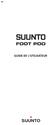 FR COORDONNÉES DU SERVICE CLIENTS Global Help Desk Tél. +358 2 284 11 60 Suunto USA Tél. +1 (800) 543-9124 Canada Tél. +1 (800) 776-7770 Site web Suunto www.suunto.com COPYRIGHT Cette publication et son
FR COORDONNÉES DU SERVICE CLIENTS Global Help Desk Tél. +358 2 284 11 60 Suunto USA Tél. +1 (800) 543-9124 Canada Tél. +1 (800) 776-7770 Site web Suunto www.suunto.com COPYRIGHT Cette publication et son
Démarrage rapide. Contenu de l'emballage. Modem/routeur WiFi VDSL/ADSL Nighthawk AC1900 Modèle D7000
 Assistance Nous vous remercions pour l'achat de ce produit NETGEAR. Après l'installation de votre appareil, notez le numéro de série inscrit sur l'étiquette. Il vous sera nécessaire pour enregistrer votre
Assistance Nous vous remercions pour l'achat de ce produit NETGEAR. Après l'installation de votre appareil, notez le numéro de série inscrit sur l'étiquette. Il vous sera nécessaire pour enregistrer votre
Clé Flash USB2.0 Acer
 Clé Flash USB2.0 Acer Manuel Utilisateur Ver 2.0 Droits d'auteur Copyright 2005 par Acer Inc., Tous droits réservés. Aucune partie de cette publication ne peut être reproduite, transmise, transcrite, enregistrée
Clé Flash USB2.0 Acer Manuel Utilisateur Ver 2.0 Droits d'auteur Copyright 2005 par Acer Inc., Tous droits réservés. Aucune partie de cette publication ne peut être reproduite, transmise, transcrite, enregistrée
Guide d installation de l Adaptateur CPL 500AV+ Nano XAV5601
 Guide d installation de l Adaptateur CPL 500AV+ Nano XAV5601 2011 NETGEAR, Inc. Tous droits réservés. Il est interdit de reproduire, de transmettre, de conserver dans un système central ou de traduire
Guide d installation de l Adaptateur CPL 500AV+ Nano XAV5601 2011 NETGEAR, Inc. Tous droits réservés. Il est interdit de reproduire, de transmettre, de conserver dans un système central ou de traduire
A lire en premier lieu
 A lire en premier lieu Début Ce guide vous aide à charger et configurer votre ordinateur de poche Palm Zire 21 installer le logiciel Palm Desktop apprendre à utiliser votre ordinateur de poche Important!
A lire en premier lieu Début Ce guide vous aide à charger et configurer votre ordinateur de poche Palm Zire 21 installer le logiciel Palm Desktop apprendre à utiliser votre ordinateur de poche Important!
Ce guide de démarrage rapide vous aide à installer et à utiliser les scanneurs IRISCard Anywhere 5 et IRISCard Corporate 5.
 Ce guide de démarrage rapide vous aide à installer et à utiliser les scanneurs IRISCard Anywhere 5 et IRISCard Corporate 5. Les scanneurs sont fournis avec les logiciels suivants : - Cardiris Pro 5 et
Ce guide de démarrage rapide vous aide à installer et à utiliser les scanneurs IRISCard Anywhere 5 et IRISCard Corporate 5. Les scanneurs sont fournis avec les logiciels suivants : - Cardiris Pro 5 et
Fonction Memory Viewer
 Mode d emploi Fonction Memory Viewer Ceci est le mode d emploi de la fonction Memory Viewer. Veuillez lire entièrement ce mode d emploi pour utiliser la fonction Memory Viewer. Tout d abord, lisez le mode
Mode d emploi Fonction Memory Viewer Ceci est le mode d emploi de la fonction Memory Viewer. Veuillez lire entièrement ce mode d emploi pour utiliser la fonction Memory Viewer. Tout d abord, lisez le mode
Guide d installation de Windows Vista /Windows 7
 Guide d installation de Windows Vista / 7 Avant d utiliser l appareil, vous devez configurer le matériel et installer le pilote de périphérique. Pour obtenir les directives de configuration et d installation,
Guide d installation de Windows Vista / 7 Avant d utiliser l appareil, vous devez configurer le matériel et installer le pilote de périphérique. Pour obtenir les directives de configuration et d installation,
Routeur Wi-Fi N300 (N300R)
 Easy, Reliable & Secure Guide d'installation Routeur Wi-Fi N300 (N300R) Marques commerciales Les marques et noms de produits sont des marques commerciales ou des marques déposées de leurs détenteurs respectifs.
Easy, Reliable & Secure Guide d'installation Routeur Wi-Fi N300 (N300R) Marques commerciales Les marques et noms de produits sont des marques commerciales ou des marques déposées de leurs détenteurs respectifs.
Elle supporte entièrement la gestion de réseau sans fil sous Windows 98SE/ME/2000/XP.
 SAGEM Wi-Fi 11g USB ADAPTER Guide de mise en route rapide But de ce guide Ce guide décrit la méthode d'installation et de configuration de votre SAGEM Wi-Fi 11g USB ADAPTER pour réseau sans fil. Lisez-le
SAGEM Wi-Fi 11g USB ADAPTER Guide de mise en route rapide But de ce guide Ce guide décrit la méthode d'installation et de configuration de votre SAGEM Wi-Fi 11g USB ADAPTER pour réseau sans fil. Lisez-le
Soutien technique. Contenu de la boîte. Guide d installation du routeur-modem sans fil ADSL2+ N300 DGN2200v4
 Soutien technique Nous vous remercions d'avoir choisi les produits NETGEAR. NETGEAR vous recommande de n'utiliser que les ressources de soutien officielles de NETGEAR. Après l'installation de votre appareil,
Soutien technique Nous vous remercions d'avoir choisi les produits NETGEAR. NETGEAR vous recommande de n'utiliser que les ressources de soutien officielles de NETGEAR. Après l'installation de votre appareil,
Clé USB TNT HDTV & numériseur vidéo "DS-320 Hybrid"
 Clé USB TNT HDTV & numériseur vidéo "DS-320 Hybrid" MODE D'EMPLOI PX-1526 Clé USB TNT HDTV & numériseur vidéo "DS-320 Hybrid" 09/2010 SOMMAIRE Consignes importantes... 5 Consignes de sécurité...5 Recyclage...6
Clé USB TNT HDTV & numériseur vidéo "DS-320 Hybrid" MODE D'EMPLOI PX-1526 Clé USB TNT HDTV & numériseur vidéo "DS-320 Hybrid" 09/2010 SOMMAIRE Consignes importantes... 5 Consignes de sécurité...5 Recyclage...6
DCS-933L. Cloud Camera 1150 Caméra réseau à vision diurne et nocturne. Guide d installation rapide
 DCS-933L Cloud Camera 1150 Caméra réseau à vision diurne et nocturne Guide d installation rapide FRANCAIS Contenu de la boîte Cloud Camera 1150 DCS-933L Adaptateur secteur Câble Ethernet CAT5 Guide d installation
DCS-933L Cloud Camera 1150 Caméra réseau à vision diurne et nocturne Guide d installation rapide FRANCAIS Contenu de la boîte Cloud Camera 1150 DCS-933L Adaptateur secteur Câble Ethernet CAT5 Guide d installation
fēnix 3 Manuel d'utilisation
 fēnix 3 Manuel d'utilisation Février 2015 Imprimé à Taïwan 190-01840-30_0B Table des matières Introduction...1 Boutons...1 Chargement de l'appareil... 1 Couplage de votre smartphone avec votre appareil...
fēnix 3 Manuel d'utilisation Février 2015 Imprimé à Taïwan 190-01840-30_0B Table des matières Introduction...1 Boutons...1 Chargement de l'appareil... 1 Couplage de votre smartphone avec votre appareil...
NOTICE D UTILISATION. Masque de soudage protecteur de vision
 NOTICE D UTILISATION Masque de soudage protecteur de vision Attention : Lire attentivement le présent manuel dans son intégralité avant d utiliser le masque de soudage. Table des matières GUIDE DE L UTILISATEUR
NOTICE D UTILISATION Masque de soudage protecteur de vision Attention : Lire attentivement le présent manuel dans son intégralité avant d utiliser le masque de soudage. Table des matières GUIDE DE L UTILISATEUR
Guide d'utilisateur. Câble adaptateur USB2.0 vers IDE et SATA. Modèle : DA-70202
 Guide d'utilisateur Câble adaptateur USB2.0 vers IDE et SATA Modèle : DA-70202 I. Avant-propos Nous vous remercions d'avoir acheté notre produit! Nous avons voulu innover dans le stockage tout en offrant
Guide d'utilisateur Câble adaptateur USB2.0 vers IDE et SATA Modèle : DA-70202 I. Avant-propos Nous vous remercions d'avoir acheté notre produit! Nous avons voulu innover dans le stockage tout en offrant
MANUEL D UTILISATION COFFNTEA
 MANUEL D UTILISATION COFFNTEA UD 888 Lisez attentivement ce mode d'emploi avant d'utiliser l'appareil et conservezle pour un usage ultérieur POUR USAGE DOMESTIQUE UNIQUEMENT Description générale 1. TOUCHE
MANUEL D UTILISATION COFFNTEA UD 888 Lisez attentivement ce mode d'emploi avant d'utiliser l'appareil et conservezle pour un usage ultérieur POUR USAGE DOMESTIQUE UNIQUEMENT Description générale 1. TOUCHE
Juin 2012 05-0846-200. XMS PC Connect Guide de l utilisateur
 Juin 2012 05-0846-200 Design 2012 Xerox Corporation. Tous droits réservés. XEROX, XEROX et Design et DocuMate sont des marques de Xerox Corporation aux Etats-Unis et/ou dans d'autres pays. Contenu 2012
Juin 2012 05-0846-200 Design 2012 Xerox Corporation. Tous droits réservés. XEROX, XEROX et Design et DocuMate sont des marques de Xerox Corporation aux Etats-Unis et/ou dans d'autres pays. Contenu 2012
Guide d'installation de l'amplificateur de signal pour périphériques mobiles Wi-Fi WN1000RP
 Guide d'installation de l'amplificateur de signal pour périphériques mobiles Wi-Fi WN1000RP 2012 NETGEAR, Inc. Tous droits réservés. Il est interdit de reproduire, de transmettre, de conserver dans un
Guide d'installation de l'amplificateur de signal pour périphériques mobiles Wi-Fi WN1000RP 2012 NETGEAR, Inc. Tous droits réservés. Il est interdit de reproduire, de transmettre, de conserver dans un
Samsung Drive Manager Manuel d'utilisation
 Samsung Drive Manager Manuel d'utilisation Le contenu du présent manuel est sujet à modification sans préavis. Les sociétés, noms et données cités en exemple ne sont pas réels, sauf indication contraire.
Samsung Drive Manager Manuel d'utilisation Le contenu du présent manuel est sujet à modification sans préavis. Les sociétés, noms et données cités en exemple ne sont pas réels, sauf indication contraire.
Version 4.0 29 janvier 2012. Manuel d'utilisation. Adaptateur Ethernet rapide 10/100 USB 2.0
 Version 4.0 29 janvier 2012 Manuel d'utilisation Adaptateur Ethernet rapide 10/100 USB 2.0 Table des matières Présentation du manuel D-Link se réserve le droit de réviser ce document et d en modifier le
Version 4.0 29 janvier 2012 Manuel d'utilisation Adaptateur Ethernet rapide 10/100 USB 2.0 Table des matières Présentation du manuel D-Link se réserve le droit de réviser ce document et d en modifier le
Utilisation du Bluetooth headset avec le hub sans fil Logitech
 Utilisation du Bluetooth headset avec le hub sans fil Logitech 2005 Logitech, Inc. Contenu Avant de commencer 3 Connexion du casque Logitech 3 Vérification de la connexion du dispositif 6 Communication
Utilisation du Bluetooth headset avec le hub sans fil Logitech 2005 Logitech, Inc. Contenu Avant de commencer 3 Connexion du casque Logitech 3 Vérification de la connexion du dispositif 6 Communication
Boîtier Externe USB 3.0 pour Disque Dur 2,5 SATA III avec soutien UASP
 Boîtier Externe USB 3.0 pour Disque Dur 2,5 SATA III avec soutien UASP S2510BMU33 *Le produit actuel peut varier de la photos DE: Bedienungsanleitung - de.startech.com FR: Guide de l'utilisateur - fr.startech.com
Boîtier Externe USB 3.0 pour Disque Dur 2,5 SATA III avec soutien UASP S2510BMU33 *Le produit actuel peut varier de la photos DE: Bedienungsanleitung - de.startech.com FR: Guide de l'utilisateur - fr.startech.com
A-MIP 200 Manuel d installation et de fonctionnement
 00 A-MIP 00 Manuel d installation et de fonctionnement Informations Générales Important Lisez ce mode d'emploi avant l installation et l utilisation de l Aivia. Lisez attentivement cette section et suivez
00 A-MIP 00 Manuel d installation et de fonctionnement Informations Générales Important Lisez ce mode d'emploi avant l installation et l utilisation de l Aivia. Lisez attentivement cette section et suivez
Table des matières. Pour commencer... 1
 Bienvenue: Cher utilisateur, nous vous remercions pour l achat de ce produit. Beaucoup d investissements en temps et en efforts ont été réalisés pour son développement, et nous espérons qu il vous procurera
Bienvenue: Cher utilisateur, nous vous remercions pour l achat de ce produit. Beaucoup d investissements en temps et en efforts ont été réalisés pour son développement, et nous espérons qu il vous procurera
Instructions d Installation & Maintenance KAPTIV PURGEUR DE CONDENSAT SANS PERTE D AIR 07/09
 Instructions d Installation & Maintenance KAPTIV PURGEUR DE CONDENSAT SANS PERTE D AIR 07/09 INFORMATIONS GENERALES Le KAPTIV est un purgeur électronique sans perte d air opérant sur base du niveau de
Instructions d Installation & Maintenance KAPTIV PURGEUR DE CONDENSAT SANS PERTE D AIR 07/09 INFORMATIONS GENERALES Le KAPTIV est un purgeur électronique sans perte d air opérant sur base du niveau de
AÉteignez l'appareil photo numérique ou le. BRetirez du port USB du projecteur (Type A).
 Connexion et retrait d'un périphérique USB (EB-W6 uniquement) 83 Vous pouvez connecter un appareil photo numérique, un disque dur et une clé USB compatibles avec USB 2.0 ou 1.1. Vous pouvez projeter des
Connexion et retrait d'un périphérique USB (EB-W6 uniquement) 83 Vous pouvez connecter un appareil photo numérique, un disque dur et une clé USB compatibles avec USB 2.0 ou 1.1. Vous pouvez projeter des
Mémoire. Attention : Durant cette opération, veillez à laisser les petites pièces hors de portée des enfants.
 Français Instructions de Remplacement Mémoire AppleCare Merci de suivre attentivement ces instructions. Dans le cas contraire, vous pourriez endommager votre matériel et perdre le bénéfice de sa garantie.
Français Instructions de Remplacement Mémoire AppleCare Merci de suivre attentivement ces instructions. Dans le cas contraire, vous pourriez endommager votre matériel et perdre le bénéfice de sa garantie.
ZTE MF668A Clé 3G+ Guide de démarrage rapide
 ZTE MF668A Clé 3G+ Guide de démarrage rapide Introduction La clé 3G+ ZTE MF668A se connecte aux réseaux mobiles 3G et 2G de votre opérateur. En la branchant au port USB de votre ordinateur, vous disposez
ZTE MF668A Clé 3G+ Guide de démarrage rapide Introduction La clé 3G+ ZTE MF668A se connecte aux réseaux mobiles 3G et 2G de votre opérateur. En la branchant au port USB de votre ordinateur, vous disposez
Mises à jour des logiciels Manuel de l'utilisateur
 Mises à jour des logiciels Manuel de l'utilisateur Copyright 2008, 2009 Hewlett-Packard Development Company, L.P. Windows est une marque déposée de Microsoft Corporation aux États-Unis. Les informations
Mises à jour des logiciels Manuel de l'utilisateur Copyright 2008, 2009 Hewlett-Packard Development Company, L.P. Windows est une marque déposée de Microsoft Corporation aux États-Unis. Les informations
Boîtier pour disque dur externe 3,5" (8,89cm) USB 2.0
 Boîtier pour disque dur externe 3,5" (8,89cm) USB 2.0 Guide d'utilisation DA-71051 Avant-propos Nous tenons à vous féliciter d'avoir choisi l'un de nos produits! Nous allons vous montrer un nouveau concept
Boîtier pour disque dur externe 3,5" (8,89cm) USB 2.0 Guide d'utilisation DA-71051 Avant-propos Nous tenons à vous féliciter d'avoir choisi l'un de nos produits! Nous allons vous montrer un nouveau concept
EM3971 - Chargeur universel de portable
 E EM3971 - Chargeur universel de portable 2 FRANÇAIS EM3971 - Chargeur universel de portable Avertissements L'ouverture du produit et/ou des produits peut entraîner de graves lésions! Faites toujours faire
E EM3971 - Chargeur universel de portable 2 FRANÇAIS EM3971 - Chargeur universel de portable Avertissements L'ouverture du produit et/ou des produits peut entraîner de graves lésions! Faites toujours faire
SAGEM Wi-Fi 11g USB ADAPTER Guide de mise en route rapide
 SAGEM Wi-Fi 11g USB ADAPTER Guide de mise en route rapide But de ce guide Ce guide décrit la méthode d'installation et de configuration de votre SAGEM Wi-Fi 11g USB ADAPTER pour réseau sans fil. Lisez-le
SAGEM Wi-Fi 11g USB ADAPTER Guide de mise en route rapide But de ce guide Ce guide décrit la méthode d'installation et de configuration de votre SAGEM Wi-Fi 11g USB ADAPTER pour réseau sans fil. Lisez-le
Caméra de surveillance avec capteur PIR, pour PX-3746
 Caméra de surveillance avec capteur PIR, pour PX-3746 FR Mode d'emploi PX-3747-675 FR TABLE DES MATIÈRES Votre nouvelle caméra de surveillance...3 Chère cliente, cher client,...3 Contenu...3 Caractéristiques...4
Caméra de surveillance avec capteur PIR, pour PX-3746 FR Mode d'emploi PX-3747-675 FR TABLE DES MATIÈRES Votre nouvelle caméra de surveillance...3 Chère cliente, cher client,...3 Contenu...3 Caractéristiques...4
Guide d installation de l Amplificateur Universel Wifi N avec 4 ports réseau
 Guide d installation de l Amplificateur Universel Wifi N avec 4 ports réseau CONNECTEZ SANS FIL DES APPAREILS CABLES EXTENSION SANS FIL Extension de la portée sans fil Portée du routeur existant ROUTEUR
Guide d installation de l Amplificateur Universel Wifi N avec 4 ports réseau CONNECTEZ SANS FIL DES APPAREILS CABLES EXTENSION SANS FIL Extension de la portée sans fil Portée du routeur existant ROUTEUR
EW7011 Docking Station USB 3.0 pour disques durs 2.5" et 3.5" SATA
 EW7011 Docking Station USB 3.0 pour disques durs 2.5" et 3.5" SATA EW7011 Docking Station USB 3.0 pour disques durs 2.5" et 3.5" SATA 2 FRANÇAIS Table des matières 1.0 Introduction... 2 1.1 Fonctions et
EW7011 Docking Station USB 3.0 pour disques durs 2.5" et 3.5" SATA EW7011 Docking Station USB 3.0 pour disques durs 2.5" et 3.5" SATA 2 FRANÇAIS Table des matières 1.0 Introduction... 2 1.1 Fonctions et
Guide de prise en main Symantec Protection Center 2.1
 Guide de prise en main Symantec Protection Center 2.1 Guide de prise en main Symantec Protection Center 2.1 Le logiciel décrit dans cet ouvrage est fourni dans le cadre d'un contrat de licence et seule
Guide de prise en main Symantec Protection Center 2.1 Guide de prise en main Symantec Protection Center 2.1 Le logiciel décrit dans cet ouvrage est fourni dans le cadre d'un contrat de licence et seule
Exportation d'une VM sur un périphérique de stockage de masse USB
 Exportation d'une VM sur un périphérique de stockage de masse USB Version 5.0 12 août 2013 Table des matières À propos de ce guide...3 Exporter une machine virtuelle à l'aide de Synchronizer...3 À propos
Exportation d'une VM sur un périphérique de stockage de masse USB Version 5.0 12 août 2013 Table des matières À propos de ce guide...3 Exporter une machine virtuelle à l'aide de Synchronizer...3 À propos
TS1401-1. Guide de l'utilisateur Français
 TS1401-1 Guide de l'utilisateur Français Table des matières 1. Spécification... 3 2. Mise en route... 5 2.1. Liste des pièces... 5 2.2. Précautions... 5 2.3. Installation de la pile... 6 3. Instructions
TS1401-1 Guide de l'utilisateur Français Table des matières 1. Spécification... 3 2. Mise en route... 5 2.1. Liste des pièces... 5 2.2. Précautions... 5 2.3. Installation de la pile... 6 3. Instructions
Manuel d'utilisation du détecteur de fumée
 Manuel d'utilisation du détecteur de fumée Détecteur de fumée photoélectrique alimenté par pile alcaline 9V. Introduction Merci d'avoir choisi notre produit pour vos besoin en détection de fumée. Vous
Manuel d'utilisation du détecteur de fumée Détecteur de fumée photoélectrique alimenté par pile alcaline 9V. Introduction Merci d'avoir choisi notre produit pour vos besoin en détection de fumée. Vous
Dispositions relatives à l'installation :
 Dispositions relatives à l'installation : Consultez le Guide d'installation pour obtenir des informations détaillées sur les opérations décrites dans ce guide, notamment sur l'alimentation, le montage
Dispositions relatives à l'installation : Consultez le Guide d'installation pour obtenir des informations détaillées sur les opérations décrites dans ce guide, notamment sur l'alimentation, le montage
Utiliser le Notebook GIGABYTE pour la première fois
 Félicitations pour l'achat de votre Notebook GIGABYTE Ce manuel vous aidera à démarrer avec l'installation de votre notebook. La configuration du produit final dépend du modèle acheté. GIGABYTE se réserve
Félicitations pour l'achat de votre Notebook GIGABYTE Ce manuel vous aidera à démarrer avec l'installation de votre notebook. La configuration du produit final dépend du modèle acheté. GIGABYTE se réserve
VM Card. Manuel des paramètres des fonctions étendues pour le Web. Manuel utilisateur
 VM Card Manuel utilisateur Manuel des paramètres des fonctions étendues pour le Web 1 Introduction 2 Écrans 3 Paramètres de démarrage 4 Info fonctions avancées 5 Installer 6 Désinstaller 7 Outils administrateur
VM Card Manuel utilisateur Manuel des paramètres des fonctions étendues pour le Web 1 Introduction 2 Écrans 3 Paramètres de démarrage 4 Info fonctions avancées 5 Installer 6 Désinstaller 7 Outils administrateur
Manuel d'utilisation
 Manuel d'utilisation Version 1.0 Le 25/09/2014 par i-médias, service commun informatique et multimédia Pôle Services numériques Pôle Applications & Développements I-médias Manuel d'utilisation de l'application
Manuel d'utilisation Version 1.0 Le 25/09/2014 par i-médias, service commun informatique et multimédia Pôle Services numériques Pôle Applications & Développements I-médias Manuel d'utilisation de l'application
Premier démarrage de votre portable GIGABYTE
 Félicitations pour l'achat de votre portable GIGABYTE. Ce manuel vous aidera à installer et commencer à utiliser votre nouvel ordinateur portable. Pour plus d informations, visitez notre site Web :http://www.gigabyte.fr.
Félicitations pour l'achat de votre portable GIGABYTE. Ce manuel vous aidera à installer et commencer à utiliser votre nouvel ordinateur portable. Pour plus d informations, visitez notre site Web :http://www.gigabyte.fr.
Bibliothèque numérique
 Bibliothèque numérique Mode d emploi Le service de bibliothèque numérique proposé par Numilog vous permet de consulter en ligne ou de télécharger des livres numériques sur place dans votre établissement
Bibliothèque numérique Mode d emploi Le service de bibliothèque numérique proposé par Numilog vous permet de consulter en ligne ou de télécharger des livres numériques sur place dans votre établissement
MoniCom 15 et 19 Guide de l utilisateur Documentation Version: 27-09-2012
 15 et 19 Guide de l utilisateur Documentation Version: 27-09-2012 Notre site internet: www.symcod.com Courriel : support@symcod.com Garantie Symcod garanti ce produit pour une période d une année suivant
15 et 19 Guide de l utilisateur Documentation Version: 27-09-2012 Notre site internet: www.symcod.com Courriel : support@symcod.com Garantie Symcod garanti ce produit pour une période d une année suivant
Dell Latitude XT3. Installation et caractéristiques. À propos des avertissements. Vues avant et arrière
 Dell Latitude XT3 Installation et caractéristiques À propos des avertissements AVERTISSEMENT-test: un AVERTISSEMENT indique un risque d'endommagement du matériel, de blessure corporelle ou même de mort.
Dell Latitude XT3 Installation et caractéristiques À propos des avertissements AVERTISSEMENT-test: un AVERTISSEMENT indique un risque d'endommagement du matériel, de blessure corporelle ou même de mort.
POUR MAC Guide de démarrage rapide. Cliquez ici pour télécharger la version la plus récente de ce document
 POUR MAC Guide de démarrage rapide Cliquez ici pour télécharger la version la plus récente de ce document ESET Cyber Security apporte à votre ordinateur une excellente protection contre les codes malveillants.
POUR MAC Guide de démarrage rapide Cliquez ici pour télécharger la version la plus récente de ce document ESET Cyber Security apporte à votre ordinateur une excellente protection contre les codes malveillants.
ZTE MF190. Clé 3G+ Guide de démarrage rapide
 ZTE MF190 Clé 3G+ Guide de démarrage rapide Introduction La clé 3G+ ZTE MF190 est compatible avec les réseaux mobiles 3G HSUPA/HSDPA/UMTS et 2G EDGE/GPRS/GSM. Elle se connecte au port USB de votre ordinateur
ZTE MF190 Clé 3G+ Guide de démarrage rapide Introduction La clé 3G+ ZTE MF190 est compatible avec les réseaux mobiles 3G HSUPA/HSDPA/UMTS et 2G EDGE/GPRS/GSM. Elle se connecte au port USB de votre ordinateur
Seules les personnes intelligentes consultent le manuel.
 Seules les personnes intelligentes consultent le manuel. Sommaire Mise en route... 1 Mise sous et hors tension de votre disque en toute sécurité... 1 Déconnexion de périphériques esata et 1394... 2 Périphériques
Seules les personnes intelligentes consultent le manuel. Sommaire Mise en route... 1 Mise sous et hors tension de votre disque en toute sécurité... 1 Déconnexion de périphériques esata et 1394... 2 Périphériques
ZTE MF190 Clé 3G+ Guide de démarrage rapide
 ZTE MF190 Clé 3G+ Guide de démarrage rapide Introduction La clé 3G+ ZTE MF190 est compatible avec les réseaux mobiles 3G HSUPA/HSDPA/UMTS et 2G EDGE/GPRS/GSM. Elle se connecte au port USB de votre ordinateur
ZTE MF190 Clé 3G+ Guide de démarrage rapide Introduction La clé 3G+ ZTE MF190 est compatible avec les réseaux mobiles 3G HSUPA/HSDPA/UMTS et 2G EDGE/GPRS/GSM. Elle se connecte au port USB de votre ordinateur
Instructions préliminaires
 P3PC-4252-01FR Scanneur d images Instructions préliminaires Nous vous remercions d'avoir choisi le scanneur d'image couleur fi-7160/fi-7260/fi-7180/fi-7280. Dans ce guide, vous trouverez des explications
P3PC-4252-01FR Scanneur d images Instructions préliminaires Nous vous remercions d'avoir choisi le scanneur d'image couleur fi-7160/fi-7260/fi-7180/fi-7280. Dans ce guide, vous trouverez des explications
Guide d'utilisation EMP Monitor
 Guide d'utilisation EMP Monitor Signification des symboles utilisés 1 Attention Signale un risque de blessure corporelle ou de dommage au projecteur. N.B. Informations supplémentaires qu'il peut être utile
Guide d'utilisation EMP Monitor Signification des symboles utilisés 1 Attention Signale un risque de blessure corporelle ou de dommage au projecteur. N.B. Informations supplémentaires qu'il peut être utile
Manuel d'instructions. Condor
 Manuel d'instructions Condor w w w. a m i c o. c o m Introduction IMPORTANT, VEUILLEZ LIRE ATTENTIVEMENT Merci d'avoir choisi Amico Accessories Cet appareil est conçu pour offrir une performance durable
Manuel d'instructions Condor w w w. a m i c o. c o m Introduction IMPORTANT, VEUILLEZ LIRE ATTENTIVEMENT Merci d'avoir choisi Amico Accessories Cet appareil est conçu pour offrir une performance durable
MID. Table des matières
 Table des matières Table des matières...1 1. Description de l apparence...2 2. Guide de démarrage...3 2.1 Chargement de la batterie...3 2.2 Comment utiliser la carte mémoire...3 2.3 Espace de stockage...4
Table des matières Table des matières...1 1. Description de l apparence...2 2. Guide de démarrage...3 2.1 Chargement de la batterie...3 2.2 Comment utiliser la carte mémoire...3 2.3 Espace de stockage...4
1 sur 5 10/06/14 13:10
 Time Machine est un outil proposé par Mac OS depuis sa version 10.5 (Leopard) et qui permet d'effectuer des sauvegardes de votre disque dur de manière régulière. Mais au-delà de la simple sauvegarde périodique,
Time Machine est un outil proposé par Mac OS depuis sa version 10.5 (Leopard) et qui permet d'effectuer des sauvegardes de votre disque dur de manière régulière. Mais au-delà de la simple sauvegarde périodique,
